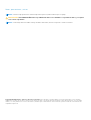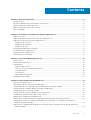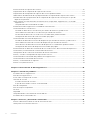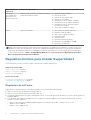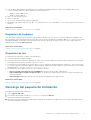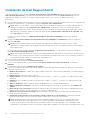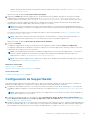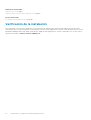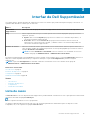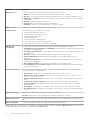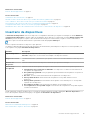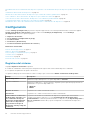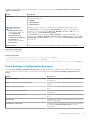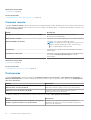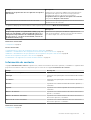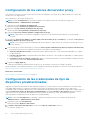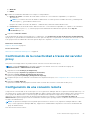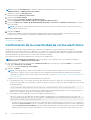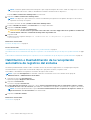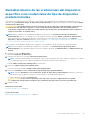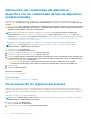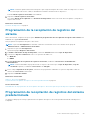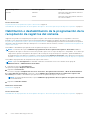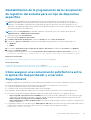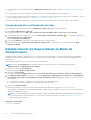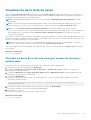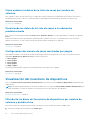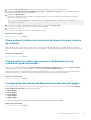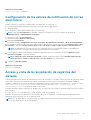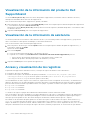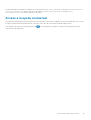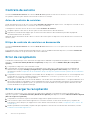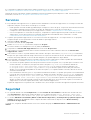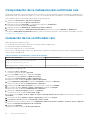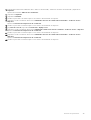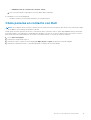Dell SupportAssist for Microsoft System Center Operations Manager Guía del usuario
- Tipo
- Guía del usuario

SupportAssist Version 1.1 For Microsoft
System Center Operations Manager
User's Guide
December 2012
Rev. A00

Notas, precauciones y avisos
NOTA: Una NOTA proporciona información importante que le ayuda a utilizar mejor su equipo.
PRECAUCIÓN: Una PRECAUCIÓN indica la posibilidad de daños en el hardware o la pérdida de datos, y le explica
cómo evitar el problema.
NOTA: Un mensaje de AVISO indica el riesgo de daños materiales, lesiones corporales o incluso la muerte.
Copyright © 2014 Dell Inc. Todos los derechos reservados. Este producto está protegido por leyes internacionales y de los Estados
Unidos sobre los derechos de autor y la protección intelectual. Dell
™
y el logotipo de Dell son marcas comerciales de Dell Inc. en los Estados
Unidos y en otras jurisdicciones. El resto de marcas y nombres que se mencionan en este documento, puede ser marcas comerciales de las
compañías respectivas.

Chapter 1: Descripción general...................................................................................................... 5
Funciones clave....................................................................................................................................................................5
Funciones admitidas con Contratos de servicios Dell.................................................................................................5
Administración de los datos de casos.............................................................................................................................6
Administración de tormenta de eventos........................................................................................................................ 6
Datos recopilados ............................................................................................................................................................... 6
Chapter 2: Instalación y configuración de Dell SupportAssist........................................................ 7
Requisitos previos................................................................................................................................................................7
Paquetes de adminsitración necesarios para SupportAssist..................................................................................... 7
Requisitos mínimos para instalar SupportAssist...........................................................................................................8
Requisitos de software.................................................................................................................................................8
Requisitos de hardware................................................................................................................................................ 9
Requisitos de red........................................................................................................................................................... 9
Descarga del paquete de instalación...............................................................................................................................9
Instalación de Dell SupportAssist................................................................................................................................... 10
Configuración de SupportAssist......................................................................................................................................11
Verificación de la instalación........................................................................................................................................... 12
Chapter 3: Interfaz de Dell SupportAssist.................................................................................... 13
Lista de casos......................................................................................................................................................................13
Inventario de dispositivos.................................................................................................................................................15
Configuración......................................................................................................................................................................16
Registros del sistema.................................................................................................................................................. 16
Proxy Settings (Configuración de proxy)...............................................................................................................17
Conexión remota.......................................................................................................................................................... 18
Preferencias...................................................................................................................................................................18
Información de contacto............................................................................................................................................ 19
Prueba de conectividad................................................................................................................................................... 20
Chapter 4: Cómo utilizar Dell SupportAssist................................................................................ 21
Inicio de Dell SupportAssist............................................................................................................................................. 21
Configuración de los valores del servidor proxy........................................................................................................ 22
Configuración de las credenciales de tipo de dispositivo predeterminadas........................................................ 22
Confirmación de la conectividad a través del servidor proxy................................................................................. 23
Configuración de una conexión remota....................................................................................................................... 23
Confirmación de la conectividad de correo electrónico...........................................................................................24
Filtrado de la recopilación de registros del sistema.................................................................................................. 25
Edición de las credenciales del dispositivo.................................................................................................................. 25
Habilitación o Deshabilitación de la recopilación automática de registros del sistema.....................................26
Restablecimiento de las credenciales del dispositivo específico a las credenciales de tipo de
dispositivo predeterminadas....................................................................................................................................... 27
Sobrescribir las credenciales del dispositivo específico con las credenciales de tipo de dispositivo
predeterminadas............................................................................................................................................................28
Contents
Contents 3

Envío manual de los registros del sistema...................................................................................................................28
Programación de la recopilación de registros del sistema.......................................................................................29
Programación de recopilación de registros del sistema predeterminada.............................................................29
Habilitación o deshabilitación de la programación de la recopilación de registros del sistema...................... 30
Deshabilitación de la programación de la recopilación de registros del sistema para un tipo de
dispositivo específico.................................................................................................................................................... 31
Cómo asegurar una comunicación satisfactoria entre la aplicación SupportAssist y el servidor
SupportAssist..................................................................................................................................................................31
Comprobación del certificado del servidor............................................................................................................32
Establecimiento de SupportAssist en Modo de mantenimiento.............................................................................32
Visualización de la Lista de casos..................................................................................................................................33
Filtrando los datos de la Lista de casos por nombre de columna y palabra clave........................................33
Cómo ordenar los datos de la Lista de casos por nombre de columna.......................................................... 34
Devolviendo los datos de la Lista de casos a la ordenación predeterminada................................................34
Configuración del número de casos mostrados por página...............................................................................34
Visualización del Inventario de dispositivos.................................................................................................................34
Filtrado de los datos del Inventario de dispositivos por nombre de columna y palabra clave...................34
Cómo ordenar los datos de inventario de dispositivos por nombre de columna..........................................35
Cómo devolver los datos del Inventario de dispositivos a la ordenación predeterminada.........................35
Configuración del número de dispositivos mostrados por página................................................................... 35
Actualización de los datos de visualización de la Lista de casos o del Inventario de dispositivos.................36
Visualización y actualización de la información de contacto.................................................................................. 36
Configuración de los valores de notificación de correo electrónico......................................................................37
Acceso y vista de la recopilación de registros del sistema......................................................................................37
Visualización de la información del producto Dell SupportAssist...........................................................................38
Visualización de la información de asistencia............................................................................................................. 38
Acceso y visualización de los registros........................................................................................................................ 38
Acceso a la ayuda contextual......................................................................................................................................... 39
Chapter 5: Desinstalación de Dell SupportAssist......................................................................... 40
Chapter 6: Solución de problemas................................................................................................41
Instalación de Dell SupportAssist................................................................................................................................... 41
Inicio de Dell SupportAssist............................................................................................................................................. 41
Avisos sobre la Etiqueta de servicio.............................................................................................................................. 41
Contrato de servicio......................................................................................................................................................... 42
Aviso de contrato de servicios................................................................................................................................. 42
El tipo de contrato de servicios es desconocido..................................................................................................42
Error de recopilación.........................................................................................................................................................42
Error al cargar la recopilación.........................................................................................................................................42
Servicios.............................................................................................................................................................................. 43
Seguridad.............................................................................................................................................................................43
Comprobación de la instalación del certificado raíz.................................................................................................. 44
Instalación de los certificados raíz................................................................................................................................ 44
Chapter 7: Recursos y documentos relacionados......................................................................... 46
Acceso a documentos desde el sitio de asistencia de Dell......................................................................................46
Cómo ponerse en contacto con Dell.............................................................................................................................47
4
Contents

Descripción general
Dell SupportAssist es una capacidad de servicio que recopila información sobre el hardware y software de su equipo y crea
automáticamente casos de asistencia cuando surgen problemas. Esto ayuda a Dell a proporcionarle una asistencia mejorada,
personalizada y eficaz. Dell utiliza estos datos para ayudar a resolver problemas comunes y para diseñar y comercializar los
productos y las funciones de servicios que usted utiliza más a menudo.
SupportAssist se integra con Microsoft System Center Operations Manager para proporcionar capacidades de asistencia
automatizada para servidores PowerEdge de la 9.ª a la 13ª generación de Dell. SupportAssist también admite la supervisión de
servidores PowerEdge de 12.ª y 13ª generación de Dell a través de la Integrated Dell Remote Access Controller (iDRAC).
NOTA: Para ver una lista completa de los modelos de servidor y los sistemas operativos admitidos, consulte la Dell
SupportAssist Version 1.1 For Microsoft System Center Operations Manager Support Matrix (Matriz de compatibilidad Dell
SupportAssist Versión 1.1 para Microsoft System Center Operations Manager ) en Dell.com/ServiceabilityTools.
NOTA: SupportAssist no admite servidores Dell PowerEdge Cloud.
SupportAssist ofrece también la elaboración de informes completos sobre dispositivos, casos de asistencia y contratos de
servicios.
Equipar al servidor que ejecuta Operations Manager con SupportAssist es opciona y el resultado es asistencia, productos y
servicios mejorados y diseñados para satisfacer sus necesidades.
Temas:
• Funciones clave
• Funciones admitidas con Contratos de servicios Dell
• Administración de los datos de casos
• Administración de tormenta de eventos
• Datos recopilados
Funciones clave
Las funciones clave de Dell SupportAssist incluyen:
● Supervisión: recibe alertas críticas de los dispositivos admitidos.
● Recopilación automática de información del sistema: la información necesaria para solucionar el problema se recopila y se
envía a Dell automáticamente.
● Creación automática de casos de asistencia: cuando Operations Manager recibe una alerta crítica de su hardware, se envía la
información de la alerta a Dell y se crea automáticamente una solicitud de servicio. Un agente del servicio de asistencia
técnica Dell se pondrá en contacto con usted para informarle sobre la alerta y para ayudarle a resolver el problema.
NOTA:
Los casos de asistencia abiertos antes de la instalación de SupportAssist no aparecen en el panel de
SupportAssist.
● Envío proactivo de piezas: a raíz del análisis de los datos para la solución de problemas, si el agente de asistencia técnica de
Dell determina que debe sustituirse una pieza de su entorno, se le enviará, con su consentimiento, una pieza de repuesto.
NOTA:
SupportAssist también habilita la generación de informes para dispositivos con un contrato de servicio Dell
ProSupport Plus. La generación de informes de ProSupport Plus proporciona información sobre la configuración del
entorno conservado con recomendaciones de firmware proactivas y otros informes.
Funciones admitidas con Contratos de servicios Dell
Las funciones admitidas en su entorno pueden variar en función de su contrato de servicios Dell.
La siguiente tabla proporciona una comparación de las funciones disponibles con los contratos de servicios Dell Basic Hardware
(Hardware básico de Dell) y Dell ProSupport.
1
Descripción general 5

Función Basic Hardware ProSupport ProSupport Plus
Supervisión remota
Recopilación automatizada de registros y
configuración
Creación automática de casos de
asistencia
Envío proactivo de piezas
Informes ProSupport Plus
Administración de los datos de casos
Para lograr un rendimiento mejorado, se almacenan en caché los datos de casos de SupportAssist antes de que se visualicen en
el panel, y no se muestran en tiempo real. Al iniciarse SupportAssist:
● Hace una consulta a Dell una vez cada tres minutos para localizar casos con el estado Enviado con el fin de determinar si es
necesario actualizar el estado del caso.
● Determina cuándo se actualizaron por última vez los datos de un caso enviado. A continuación, consulta los casos cuya
información de estado en caché haya caducado en los últimos tres minutos.
● Hace una consulta a Dell cada 15 minutos para localizar casos con cualquier otro estado que no sea Enviado.
NOTA:
Si los datos de un caso en particular son más viejos que 15 minutos cuando llegue el momento del siguiente sondeo,
SupportAssist hace una consulta para localizar los datos en el sondeo actual. Por tanto, SupportAssist solo puede realizar un
sondeo de casos con el estado Abierto para obtener datos de casos cada 12 minutos.
Administración de tormenta de eventos
SupportAssist administra de manera inteligente las condiciones de tormentas de eventos y permite hasta nueve alertas
diferentes realizadas desde el entorno administrado por Operations Manager en un plazo de 60 minutos. Sin embargo, si recibe
10 o más alertas diferentes, entrará automáticamente en Modo de mantenimiento.
El Modo de mantenimiento suspende el procesamiento de alertas, lo que le permite hacer cambios a la infraestructura sin
generar casos innecesarios. Después de 30 minutos en el Modo de mantenimiento, SupportAssist sale automáticamente del
Modo de mantenimiento y reanuda el procesamiento normal de alertas.
Datos recopilados
Dell SupportAssist supervisa contínuamente los datos de configuración del sistema e información de uso del hardware y
software del equipo Dell administrado por Operations Manager. Aunque Dell no anticipa acceder o recopilar información personal,
tal como archivos personales, historial de exploración o cookies, en conexión con este programa, cualquier dato personal que se
recopile o visualice involuntariamente será tratado de acuerdo con la Política de privacidad Dell.
La información cifrada en el archivo de registro de datos que se envió a Dell incluye las siguientes categorías de datos, entre
otras:
● Información de usuario: nombre del equipo, dominio, dirección IP y etiqueta de servicio Dell.
● Configuración del hardware: dispositivos instalados, procesadores, memoria, dispositivos de red y uso.
● Configuración del software: sistema operativo, aplicaciones instaladas y uso de la aplicación.
Para obtener más información sobre la información recopilada para la solución de problemas, consulte Acceso y visualización de
la recopilación de registros del sistema.
6
Descripción general

Instalación y configuración de Dell
SupportAssist
Las siguientes secciones proporcionan información sobre la instalación y configuración de Dell SupportAssist.
Temas:
• Requisitos previos
• Paquetes de adminsitración necesarios para SupportAssist
• Requisitos mínimos para instalar SupportAssist
• Descarga del paquete de instalación
• Instalación de Dell SupportAssist
• Configuración de SupportAssist
• Verificación de la instalación
Requisitos previos
A continuación se detallan los requisitos previos para instalar y usar SupportAssist:
● Servidores Dell PowerEdge en ejecución:
○ Microsoft System Center Operations Manager 2012 R2
○ Microsoft System Center Operations Manager 2012 SP1
○ Servidor de adminsitración raíz (RMS), Management Server o consola de Operations de Microsoft System Center
Operations Manager 2007 R2
● Dell Server Management Pack Suite versión 5.0.1, 5.1 o 6.0 para Microsoft System Center Operations Manager y System
Center Essentials.
● Familiaridad con Operations Manager 2012 R2, 2012 SP1, u operación, configuración e instalación de 2007 R2.
Para obtener más información sobre la instalación, configuración y uso de Dell Server Management Pack Suite para Microsoft
System Center Operations Manager y System Center Essentials, consulte los siguientes documentos:
● Dell Server Management Pack Suite For Microsoft System Center Operations Manager And System Center Essentials
Installation Guide (Guía de instalación de Dell Server Management Pack Suite para Microsoft System Center Operations
Manager y System Center Essentials)
● Dell Server Management Pack Suite For Microsoft System Center Operations Manager And System Center Essentials
User's Guide (Guía del usuario de Dell Server Management Pack Suite para Microsoft System Center Operations Manager y
System Center Essentials)
Para acceder a los documentos, vaya a Dell.com/OpenManageManuals y haga clic en Versiones de Server Management
Pack para Microsoft System Center Operations Manager.
Tareas relacionadas
Instalación de Dell SupportAssist on page 10
Configuración de SupportAssist on page 11
Paquetes de adminsitración necesarios para
SupportAssist
La siguiente tabla muestra los paquetes de administración Dell Server Management Pack Suite versión 5.0.1, 5.1 o 6.0 requeridos
para que SupportAssist supervise los servidores Dell PowerEdge e iDRAC admitidos.
2
Instalación y configuración de Dell SupportAssist 7

Dispositivos para
supervisar
Función de supervisión Paquetes de administración requeridos
Servidores
PowerEdge de 9ª
generación a 13ª
generación de Dell
Supervisión de servidores y estaciones de trabajo
en bastidor basada en agente
● Dell Base Hardware Library
● Dell Server Model
● Dell Server Operations Library
● Dell Server View Library
● Dell Windows Server (edición escalable)
● Dell Windows Server (edición detallada)
● Dell Windows Server Overrides (alertas
informativas activadas)
● Dell Common Operations Library
iDRAC Supervisión de DRAC
● Dell Feature Monitoring (opcional)
● Dell Base Hardware Library
● Dell Common Operations Library
● Dell DRAC Model
● Dell DRAC View
● Dell DRAC Operations Library
● Dell DRAC (SCOM 2007/SCE 2010)
● Dell DRAC (SC2012 OM)
NOTA: Para obtener información sobre la importación de paquetes de administración requeridos, consulte la Dell Server
Management Pack Suite For Microsoft System Center Operations Manager And System Center Essentials Installation
Guide (Guía de instalación de Dell Server Management Pack Suite para Microsoft System Center Operations Manager y
System Center Essentials) en Dell.com/OpenManageManuals, bajo Versiones de Server Management Pack para
Microsoft System Center Operations Manager.
Requisitos mínimos para instalar SupportAssist
Esta sección proporciona los requisitos mínimos para instalar y utilizar SupportAssist.
Referencias relacionadas
Requisitos de software on page 8
Requisitos de hardware on page 9
Requisitos de red on page 9
Tareas relacionadas
Instalación de Dell SupportAssist on page 10
Configuración de SupportAssist on page 11
Requisitos de software
SupportAssist se puede integrar con una de las siguientes versiones de Operations Manager:
● Microsoft System Center Operations Manager 2012 R2
● Microsoft System Center Operations Manager 2012 SP1
● Servidor de adminsitración raíz (RMS), Management Server o consola de Operations de Microsoft System Center Operations
Manager 2007 R2
● Solo se admite la integración de SupportAssist con Operations Manager 2007 R2 si el servidor está ejecutando uno de los
siguientes sistemas operativos:
○ Microsoft Windows Server 2008 Standard, Enterprise o Datacenter (de 32 bits o 64 bits) con SP1 o SP2
○ Windows Server 2008 R2
○ Windows Server 2008 R2 SP1
8
Instalación y configuración de Dell SupportAssist

● Solo se admite la integración de SupportAssist con Operations Manager 2012 R2 u Operations Manager 2012 SP1si el
servidor está ejecutando uno de los siguientes sistemas operativos:
○ Windows Server 2008 R2 SP1
○ Windows Server 2012 R2
● Microsoft .Net Framework 4.0
● Microsoft ASP.Net
● IIS 7.x con la autenticación de Windows habilitada
● Explorador web: Internet Explorer 8, 9, 10 o 11 y Mozilla Firefox 23 o 24; compatibles solo en sistemas operativos basados en
Windows.
Referencias relacionadas
Requisitos mínimos para instalar SupportAssist on page 8
Requisitos de hardware
Para obtener información sobre los requisitos de hardware específicos para su entorno, consulte la Operations Manager 2007
R2 Sizing Helper Tool (Herramienta del asistente de ajuste de tamaño de Operations Manager 2007 R2) o la System Center 2012
Operations Manager Sizing Helper Tool (Herramienta del asistente de ajuste de tamaño de System Center 2012 Operations
Manager) más reciente en microsoft.com.
Referencias relacionadas
Requisitos mínimos para instalar SupportAssist on page 8
Requisitos de red
A continuación se muestran los requisitos de red mínimos:
● Conexión a Internet: red Gbe estándar
● El servidor que ejecuta Operations Manager en el que está instalado SupportAssist ha de poder comunicarse con el servidor
Dell SupportAssist alojado por Dell con el protocolo HTTPS.
● Si SuportAssist está instalado en un sistema que no es host (Operations Manager 2012 R2 o 2012 SP1) o en un sistema que
no es RMS (Operations Manager 2007 R2), debe configurar SupportAssist para establecer una conexión remota con el grupo
de administración. Consulte Configuración de una conexión remota.
● El Management Server debe conectarse con los siguientes destinos:
○ https://api.dell.com/support/case/v2/WebCase: extremo para el servidor SupportAssist.
○ https://ddldropbox.us.dell.com/upload.ashx/ : el servidor de carga de archivos al cual se carga la información del
sistema recopilada.
○ http://ftp.dell.com/: para obtener nueva información de publicación de SupportAssist.
Referencias relacionadas
Requisitos mínimos para instalar SupportAssist on page 8
Descarga del paquete de instalación
Para descargar el paquete de instalación:
1. Vaya a support.dell.com.
2. En el cuadro de búsqueda, escriba SupportAssist y haga clic en Buscar.
Aparece el resultado de la búsqueda.
3. Haga clic en el enlace adecuado para descargar el paquete de instalación de SupportAssist en el servidor de administración
que ejecuta Operations Manager.
Instalación y configuración de Dell SupportAssist
9

Instalación de Dell SupportAssist
Al instalar Dell SupportAssist, acepta el Acuerdo de licencia de usuario final Dell: Tipo A, disponible para consultas en
dell.com/licenseagreements; y la política de privacidad Dell disponible para consultas en dell.com/privacy. El uso de
SupportAssist también está sujeto a los términos del Acuerdo de servicio y los Términos y condiciones de venta.
Para instalar:
1. En el servidor de administración que ejecuta Operations Manager, haga clic con el botón derecho del mouse en el paquete del
instalador de SupportAssist y, a continuación, seleccione Ejecutar como administrador.
NOTA: Microsoft User Access Control (UAC) requiere que la instalación se realice con los privilegios elevados que se
obtienen solo mediante la opción Ejecutar como administrador. Si ha iniciado sesión en el servidor que ejecuta
Operations Manager como usuario de nivel de administrador, haga doble clic en el paquete del instalador para instalar
SupportAssist. Sin embargo, cuando se muestra el cuadro de diálogo Abrir archivo: advertencia de seguridad, haga
clic en Ejecutar para continuar.
Se muestra el cuadro de diálogo del Dell Integrated Support - Asistente InstallShield (selección del idioma de
instalación).
2. Desde la lista Seleccionar el idioma para la instalación de las posibilidades a continuación, seleccione un idioma y
haga clic en Aceptar.
NOTA: Si desea cambiar el idioma tras la instalación de SupportAssist, deberá desinstalarlo y volver a instalar
SupportAssist. Aunque cambie el idioma predeterminado del explorador web no se cambiará el idioma en la pantalla del
panel SupportAssist.
Se muestra brevemente el cuadro de diálogo Preparación de la instalación y, a continuación, se muestra el cuadro de
diálog oBienvenido a Dell SupportAssist.
NOTA:
Para realizar la instalación de SupportAssist, deberá permitir que Dell guarde cierta Información de identificación
personal (PII), como su información de contacto, las credenciales de administrador local, etc. No se puede proceder con
la instalacción de SupportAssist si no permite que Dell guarde su PII.
3. Lea los términos y haga clic en Acepto.
Se muestra el cuadro de diálogo del Contrato de licencia.
4. Lea el Contrato de licencia del software, seleccione Acepto los términos del contrato de licencia y haga clic en
Siguiente.
Se muestra el cuadro de diálogo Información de registro.
5. Proporcione la siguiente información del contacto principal a la que Dell debe enviar notificaciones de alertas, notificaciones
sobre el estado de casos, etc.
● Nombre de la empresa: el nombre de la empresa debe contener uno o más caracteres imprimibles, y no debe superar los
256 caracteres.
● País/Territorio: seleccione su país o territorio.
● Nombre de pila: el nombre de pila puede contener letras, comillas [ ’ ], puntos [ . ], espacios y no debe superar los 50
caracteres.
● Apellido(s): el/los apellido(s) puede(n) contener letras, comillas [ ’ ], puntos [ . ], espacios y no debe superar los 50
caracteres.
● Número de teléfono: debe contener un mínimo de 10 caracteres y no exceder de 50 caracteres.
● Número de teléfono alternativo: opcional, con los mismos requisitos de formato y de caracteres que el Número de
teléfono.
● Dirección de correo electrónico: proporcione la dirección de correo electrónico en el formato nombre@empresa.com.
Debe contener un mínimo de cinco caracteres y no superar los 50 caracteres.
● Idioma de correo electrónico preferido: seleccione el idioma que desee para las notificaciones de SupportAssist a
través de correo electrónico.
● Recibir una notificación de correo electrónico cuando se abre un caso de asistencia: seleccione la casilla de
verificación para recibir un correo electrónico cuando SupportAssist cree un caso de asistencia.
NOTA:
Puede actualizar la información del contacto principal y también proporcionar la información del contacto
secundario después de instalar SupportAssist. Si su contacto principal no está disponible, Dell puede ponerse en
contacto con la empresa a través del contacto secundario. Si tanto el contacto principal como el secundario están
configurados con una dirección de correo electrónico válida, ambos recibirán correo electrónicos de SupportAssist. Para
10 Instalación y configuración de Dell SupportAssist

obtener más información acerca de la actualización de la información de contacto, consulte Visualización y actualización
de la información de contacto.
Aparece el cuadro de diálogo Listo para instalar el programa.
6. Haga clic en Instalar para instalar SupportAssist y las herramientas de recopilación de registros del sistema asociadas.
SupportAssist se instala de forma predeterminada en: C:\Program Files (x86)\Dell\SupportAssist\ en
sistemas operativos de 64 bits y en C:\Program Files\Dell\SupportAssist\ en sistemas operativos de 32 bits.
A medida que se instala la aplicación SupportAssist, también se instalan las siguientes herramientas de recopilación de
registros del sistema en segundo plano: Dell System E-Support Tool (DSET).
NOTA: DSET genera la recopilación de registros del sistema desde los servidores Dell PowerEdge administrados por
Operations Manager, la comprime y la carga para que el personal de asistencia técnica Dell pueda usarla en el diagnóstico
de problemas.
Para obtener más información sobre la recopilación de registros del sistema generada, ver Acceso y visualización de la
recopilación de registros del sistema.
NOTA: SupportAssist necesita DSET para la instalación y el funcionamiento. Si cancela la instalación de DSET, se
cerrará la instalación de SupportAssist. No se modificará el sistema ni se instalará SupportAssist.
Aparece el cuadro de diálogo El asistente de instalación ha finalizado.
7. Haga clic en Finalizar.
La aplicación SupportAssist se abre en un explorador web y aparece el cuadro de diálogo Primera configuración.
La aplicación SupportAssist instalada en el sistema se registra con el servidor SupportAssist alojado por Dell y le envía una
confirmación de su registro por correo electrónico.
NOTA:
Si hay algún problema al registrar la aplicación SupportAssist con el servidor de SupportAssist y su sistema se
conecta a Internet mediante un servidor proxy, asegúrese de configurar las credenciales del servidor proxy en
SupportAssist. Consulte Configuración de los valores del servidor proxy.
NOTA: Para configurar SupportAssist y supervisar sus dispositivos, después de la instalación de SupportAssist, siga las
instrucciones en Configuración de SupportAssist.
Referencias relacionadas
Requisitos previos on page 7
Requisitos mínimos para instalar SupportAssist on page 8
Tareas relacionadas
Configuración de SupportAssist on page 11
Configuración de SupportAssist
Para garantizar que SupportAssist puede supervisar los dispositivos admitidos, generar casos de asistencia si se produce un
problema con algún dispositivo, y transmitir los registros del sistema a Dell, debe realizar lo siguiente:
1. Establecer conectividad con internet: si su sistema se conecta a internet por medio de un servidor proxy o un servidor de
seguridad, se deben configurar los valores del servidor proxy en SupportAssist.Ver Configuración de los valores del servidor
proxy.
NOTA:
Debe actualizar los valores del servidor proxy en SupportAssist en el momento en el que se hayan cambiado los
valores del servidor proxy en su entorno.
2. Establecer recopilación de registros del sistema: configure Credenciales de tipo de dispositivo predeterminadas en la
página Registros del sistema para cada Tipo de dispositivo y Tipo de credencial. Ver Configuración de las credenciales
de tipo de dispositivo predeterminadas.
3. Establecer una conexión remota: si SuportAssist está instalado en un sistema que no es host (Operations Manager 2012 R2 u
Operations Manager 2012 SP1) o un sistema que no es RMS (Operations Manager 2007 R2), debe configurar SupportAssist
para establecer una conexión remota con los grupos de administración. Consulte Configuración de una conexión remota.
Instalación y configuración de Dell SupportAssist
11

Referencias relacionadas
Requisitos previos on page 7
Requisitos mínimos para instalar SupportAssist on page 8
Tareas relacionadas
Instalación de Dell SupportAssist on page 10
Verificación de la instalación
Para comprobar si el software, el hardware y los componentes de red necesarios para que Dell SupportAssist proporcione
asistencia proactiva están configurados correctamente, consulte la Dell SupportAssist Version 1.1 For Microsoft System Center
Operations Manager Quick Start Guide (Guía de inicio rápido de Dell SupportAssist versión 1.1 para Microsoft System Center
Operations Manager) en Dell.com/ServiceabilityTools.
12 Instalación y configuración de Dell SupportAssist

Interfaz de Dell SupportAssist
La esquina superior derecha del panel de SupportAssist muestra los enlaces que puede utilizar para navegar por la interfaz. La
siguiente tabla describe los enlaces que se muestran.
Enlace Descripción
Comunidad
SupportAssist
Abre el sitio web del grupo de usuarios de SupportAssist en una nueva ventana de exploración.
Help Mueva el puntero del mouse por el enlace para mostrar el menú desplegable que proporciona las
siguientes opciones:
● Ayuda : abre la ventana Ayuda que proporciona los enlaces a los manuales del producto y al
servicio de asistencia técnica de Dell.
● Acerca de: abre la ventana Acerca de que proporciona información sobre la versión de
SupportAssist, la información de copyright, y también notifica si se encuentra disponible una
versión más reciente de SupportAssist.
Nombre de usuario
Muestra el nombre de usuario que ha iniciado sesión recientemente. Mueva el puntero del mouse
sobre el enlace nombre de usuario para presentar un mensaje desplegable que contiene un enlace a
la página Prueba de conectividad .
NOTA: El enlace Prueba de conectividad se activa solamente si no ha iniciado sesión como
miembro del grupo de Administradores o Administradores de dominio.
De manera predeterminada, la pestaña Casos se muestra cuando se inicia SupportAssist. La pestaña Dispositivos muestra los
dispositivos Dell compatibles detectados por Operations Manager. La pestaña Configuración le permite configurar
SupportAssist.
NOTA:
La pestaña Configuración es accesible solamente si ha iniciado sesión como miembro de un grupo de
Administradores o Administradores de dominio.
Referencias relacionadas
Lista de casos on page 13
Inventario de dispositivos on page 15
Configuración on page 16
Prueba de conectividad on page 20
Temas:
• Lista de casos
• Inventario de dispositivos
• Configuración
• Prueba de conectividad
Lista de casos
La Lista de casos es la vista de panel de Dell SupportAssist predeterminada. Puede filtrar los casos que aparecen seleccionando
una opción del cuadro desplegable Filtrar por.
El icono le permite actualizar los casos que aparecen.
La siguiente tabla describe la información de casos de asistencia generada automáticamente para sus dispositivos Dell
compatibles, tal y como aparece en la página Lista de casos.
3
Interfaz de Dell SupportAssist 13

Columna Descripción
Estado del caso El estado actual del caso de asistencia. El estado de un caso puede ser:
● Abierto: el servicio de asistencia técnica de Dell ha abierto el caso enviado.
● En curso: el servicio de asistencia técnica de Dell está en estos momentos atendiendo al caso.
● Aplazado por el cliente: el servicio de asistencia técnica de Dell ha aplazado el caso a petición
del cliente.
● Enviado: SupportAssist ha enviado el caso.
● No hay caso: no hay ningún caso para este dispositivo.
● Reabierto: este caso ya se había cerrado y se ha vuelto a abrir.
Número de caso El identificador numérico asignado al caso de asistencia.
Título del caso El nombre del caso, que identifica lo siguiente:
● El método de generación de casos
● Tipo de contrato de servicio de Dell
● Tipo de disposición de casos
● Modelo de dispositivo
● El sistema operativo del dispositivo
● La Id. de la alerta, si se encuentra disponible
● La descripción de la alerta, si se encuentra disponible
Estado de la
recopilación
El estado del progreso del caso de asistencia actual. El estado del progreso puede ser:
● Herramientas de recopilación no compatibles: este dispositivo no admite las herramientas de
recopilación de SupportAssist.
● Recopilación programada: se ha programado que la herramienta de recopilación se ejecute en
este dispositivo.
● En curso: se ha invocado la herramienta de recopilación en este dispositivo.
● No ha podido iniciarse: la herramienta de recopilación no ha podido iniciarse en este
dispositivo.
● No ha podido ejecutarse: la herramienta de recopilación se ha iniciado pero no se ha podido
ejecutar en este dispositivo.
● Recopilación cargada: la información de recopilación se ha cargado en Dell.
● La recopilación no se ha podido cargar: la información de recopilación no ha podido cargarse
en Dell correctamente.
Contrato de servicio El nivel de contrato de servicios de Dell por el que está cubierto el dispositivo. La columna del
contrato de servicios puede indicar:
● Desconocido: SupportAssist no puede determinar el contrato de servicios.
● Etiqueta de servicio no válida: la etiqueta de servicio del dispositivo no es válida. Consulte
Avisos de etiqueta de servicio.
● Ningún contrato de servicio: este dispositivo no está cubierto por un contrato de servicios de
Dell .
● Contrato de servicios caducado: el contrato de servicios del dispositivo ha caducado.
● Asistencia básica: este dispositivo está cubierto por un contrato de servicios de hardware
básico de Dell.
● ProSupport : este dipositivo está cubierto por un contrato de servicios de Dell ProSupport.
● ProSupport Plus: este dipositivo está cubierto por un contrato de servicios de Dell ProSupport
Plus.
Tipo de dispositivo Indica el tipo de dispositivo detectado por Operations Manager:
Servidor: el dispositivo es un servidor Dell PowerEdge o un dispositivo iDRAC7.
Etiqueta de servicio Un identificador único y alfanumérico que permite a Dell reconocer individualmente cada dispositivo
Dell.
Fecha de apertura La fecha y la hora del momento en el que se abrió el caso de asistencia.
Puede especificar el número de casos compatibles por página mediante el cuadro desplegable Mostrar casos. Los iconos de
navegación le permiten navegar por las páginas de la Lista de casos.
14
Interfaz de Dell SupportAssist

Referencias relacionadas
Interfaz de Dell SupportAssist on page 13
Tareas relacionadas
Visualización de la Lista de casos on page 33
Filtrando los datos de la Lista de casos por nombre de columna y palabra clave on page 33
Cómo ordenar los datos de la Lista de casos por nombre de columna on page 34
Devolviendo los datos de la Lista de casos a la ordenación predeterminada on page 34
Configuración del número de casos mostrados por página on page 34
Actualización de los datos de visualización de la Lista de casos o del Inventario de dispositivos on page 36
Inventario de dispositivos
El Inventario de dispositivos muestra los dispositivos compatibles detectados por Operations Manager. El enlace Editar las
credenciales del dispositivo le permite editar las credenciales de un dispositivo seleccionado. El enlace Enviar registros del
sistema le permite recopilar los registros del sistema desde un dispositivo seleccionado y cargarlos a Dell. Puede filtrar los
dispositivos que se muestran seleccionando la opción del cuadro desplegable Filtrar por.
El icono le permite actualizar los dispositivos que aparecen.
La siguiente tabla describe la información de inventario automáticamente generada para sus dispositivos Dell compatibles, tal
como aparece en la página Inventario de dispositivos.
Columna
Descripción
Tipo de dispositivo Indica el tipo de dispositivo detectado por Operations Manager:
Servidor: el dispositivo es un servidor PowerEdge o un dispositivo iDRAC7.
Etiqueta de servicio Un identificador único y alfanumérico que permite a Dell reconocer individualmente cada dispositivo
Dell.
Nombre del
dispositivo
Indica el nombre NetBIOS del dispositivo detectado por Operations Manager.
Estado de la
recopilación
Indica el estado de la recopilación de registros del sistema. El estado de la recopilación puede ser:
● Herramientas de recopilación no admitidas: este dispositivo no admite las herramientas de
recopilación de SupportAssist.
● Recopilación programada: se ha programado que la herramienta de recopilación se ejecute en
este dispositivo.
● En curso: se ha invocado la herramienta de recopilación en este dispositivo.
● No ha podido iniciarse: la herramienta de recopilación no ha podido iniciarse en este
dispositivo.
● No ha podido ejecutarse: la herramienta de recopilación se ha iniciado pero no se ha podido
ejecutar en este dispositivo.
● Recopilación cargada: la información de recopilación se ha cargado en Dell.
● La recopilación no se ha podido cargar: la información de recopilación no ha podido cargarse
en Dell correctamente.
Puede especificar el número de dispositivos mostrados por página utilizando el cuadro desplegable Mostrar dispositivos. Los
iconos de navegación le permiten navegar por las páginas del Inventario de dispositivos.
Referencias relacionadas
Interfaz de Dell SupportAssist on page 13
Tareas relacionadas
Edición de las credenciales del dispositivo on page 25
Envío manual de los registros del sistema on page 28
Interfaz de Dell SupportAssist
15

Restablecimiento de las credenciales del dispositivo específico a las credenciales de tipo de dispositivo predeterminadas on page
27
Visualización del Inventario de dispositivos on page 34
Filtrado de los datos del Inventario de dispositivos por nombre de columna y palabra clave on page 34
Cómo ordenar los datos de inventario de dispositivos por nombre de columna on page 35
Cómo devolver los datos del Inventario de dispositivos a la ordenación predeterminada on page 35
Configuración del número de dispositivos mostrados por página on page 35
Actualización de los datos de visualización de la Lista de casos o del Inventario de dispositivos on page 36
Configuración
La ficha Settings (Configuración) le permite configurar SupportAssist. De manera prederterminada, se muestra la página
System Logs (Registros del sistema) cuando se abre la ficha Settings (Configuración). La ficha Settings
(Configuración) incluye las siguientes páginas:
● Registros del sistema
● Proxy Settings (Configuración de proxy)
● Conexión remota
● Preferences (Preferencias)
● Contact Information (Información de contacto)
Referencias relacionadas
Interfaz de Dell SupportAssist on page 13
Registros del sistema on page 16
Proxy Settings (Configuración de proxy) on page 17
Conexión remota on page 18
Preferencias on page 18
Información de contacto on page 19
Registros del sistema
La página Registros del sistema le permite:
● Editar las credenciales necesarias para la recopilación de registros del sistema desde dispositivos admitidos
● Programar recopilaciones de registro del sistema
La siguiente tabla proporciona información sobre los campos que se muestran en Editar credenciales del dispositivo.
Campo
Descripción
Tipo de dispositivo
Seleccione el tipo de dispositivo. La opción disponible es Servidor.
Tipo de credencial
Seleccione el dispositivo o sistema operativo específico para el que desea proporcionar las
credenciales. Las opciones disponibles son:
● Windows
● iDRAC
Nombre de usuario Le permite ver o editar el nombre de usuario.
Contraseña Le permite ver o editar la contraseña en formato enmascarado.
Sobrescribir las credenciales
de dispositivo específico con
las credenciales de tipo de
dispositivo predeterminadas
para todos los dispositivos
que pertenecen al tipo de
dispositivo actual y al tipo de
credencial.
Le permite sobrescribir las credenciales de dispositivo específico que anteriormente
configuró para algunos dispositivos, con las Credenciales de tipo de dispositivo
predeterminadas. Solamente quedan afectados los dispositivos (del Tipo de dispositivo y
Tipo de credencial seleccionados) que ha configurado con credenciales de dispositivo
específico.
16 Interfaz de Dell SupportAssist

La siguiente tabla proporciona la información sobre los campos que se muestran en Programación de la recopilación de
registros del sistema.
Campo Descripción
Frecuencia
Habilita la selección de la frecuencia a la que se van a recopilar los registros del sistema. Las
opciones disponibles son:
● Ninguno
● Semanalmente
● Mensualmente
Especificar día y hora
NOTA: Esta opción
Especificar día y hora
solamente se habilita si la
opción Habilitar la
programación de la
recopilación de registros
del sistema está
seleccionada en la página
Preferencias.
Habilita la selección de día y hora cuando desea recopilar los registros del sistema.
Si la Frecuencia se ha establecido en Semanalmente, las opciones disponibles son
semanas (1 o 2), día de la semana (Dom, Lun, Mar, Mie, Jue, Vie, y Sáb), hora (en
formato hh:mm), y de la mañana/de la tarde.
Si la Frecuencia se ha establecido en Mensualmente, las opciones disponibles son,
semana del mes (Primera, Segunda, Tercera, Cuarta, y Última) día de la semana (Dom,
Lun, Mar, Mie, Jue, Vie, y Sáb), hora (en formato hh:mm), de la mañana/de la tarde, y
meses (1 o 3).
Fecha de inicio Muestra la fecha y hora en la se recopilarán los registros del sistema próximamente.
Referencias relacionadas
Configuración on page 16
Tareas relacionadas
Configuración de las credenciales de tipo de dispositivo predeterminadas on page 22
Programación de la recopilación de registros del sistema on page 29
Sobrescribir las credenciales del dispositivo específico con las credenciales de tipo de dispositivo predeterminadas on page 28
Proxy Settings (Configuración de proxy)
La página Proxy Settings (Configuración de proxy) le permite configurar los parámetros del servidor proxy. La siguiente
tabla proporciona información sobre los componentes que se muestran en la página Proxy Settings (Configuración de
proxy).
Campo
Descripción
Use proxy settings Seleccione esta opción para habilitar la configuración del
servidor proxy.
Nombre o dirección del servidor proxy Le permite ver o editar la dirección del servidor proxy o el
nombre.
Número de puerto de proxy Le permite ver o editar el número de puerto del servidor
proxy.
Proxy requires authentication Seleccione esta opción si el servidor proxy requiere
autenticación.
Username (Nombre de usuario) Le permite ver o editar el nombre de usuario del servidor
proxy.
Contraseña Le permite ver o editar la contraseña del servidor proxy en
formato enmascarado.
Confirmar la contraseña Le permite volver a introducir la contraseña proporcionada
en el campo Password (Contraseña) en formato
enmascarado.
Interfaz de Dell SupportAssist 17

Referencias relacionadas
Configuración on page 16
Tareas relacionadas
Configuración de los valores del servidor proxy on page 22
Conexión remota
La página Conexión remota le permite proporcionar las credenciales del servidor de administración raíz (RMS) necesarias para
que SupportAssist establezca una conexión remota con los grupos de adminsitración. La siguiente tabla detalla los elementos de
la página Conexión remota.
Campo Descripción
Establecer conexión remota con credenciales de RMS Seleccione esta opción para activar los campos y
proporcionar las credenciales.
Dirección IP o nombre Le permite ver o editar la dirección IP o el nombre de RMS.
Dominio/Nombre de usuario Le permite ver o editar el nombre de usuario.
NOTA: El nombre de usuario debe proporcionarse en el
formato dominio\nombre de usuario. Puede usar un
punto [.] para indicar el dominio local.
Contraseña Le permite ver o editar la contraseña de RMS en formato
enmascarado.
Confirmar la contraseña Le permite volver a introducir la contraseña proporcionada
en el campo Password (Contraseña) en formato
enmascarado.
Referencias relacionadas
Configuración on page 16
Tareas relacionadas
Configuración de una conexión remota on page 23
Preferencias
La página Preferencias le permite configurar la Configuración del correo electrónico, la Recopilación de asistencia y el
Modo de mantenimiento. La siguiente tabla proporciona información sobre las opciones que se muestran en Configuración
del correo electrónico.
Campo
Descripción
Recibir notificación de correo electrónico cuando se
abre un nuevo caso de asistencia
Seleccione esta opción para recibir una notificación de correo
electrónico cuando se abre un nuevo caso de asistencia.
Idioma de correo electrónico preferido Le permite seleccionar el idioma preferido para las
notificaciones de correo electrónico.
La siguiente tabla proporciona información sobre las opciones mostradas en Recopilación de asistencia.
Campo
Descripción
Se inicia automáticamente una recopilación de registros
cuando se genera un nuevo caso de asistencia
Seleccione esta opción para iniciar automáticamente la
recopilación de registros del sistema cuando se genere un
nuevo caso de asistencia.
18 Interfaz de Dell SupportAssist

Campo Descripción
Habilitar la programación de la recopilación de registros
del sistema
Seleccione esta opción para habilitar la programación de la
recopilación de registros del sistema. Para programar la
recopilación de registros del sistema, configure la
Programación de recopilación de registros del sistema
en la pestaña Registros del sistema.
Enviar información de identificación de red a Dell Seleccione esta opción para permitir el envío de información
de identificación de red a Dell.
La siguiente tabla proporciona información sobre la opción que se muestra en Modo de mantenimiento.
Campo Descripción
Temporarily suspend case generation activity (e.g., for
purposes of downtime, external troubleshooting, etc.)
(Suspender temporalmente la actividad de generación
de casos [por ej., con fines de inactividad, solución de
problemas externa, etc])
Seleccione esta opción para establecer SupportAssist en
modo de mantenimiento. Durante el modo de mantenimiento,
no se abrió ningún caso nuevo de asistencia.
Referencias relacionadas
Configuración on page 16
Tareas relacionadas
Configuración de los valores de notificación de correo electrónico on page 37
Habilitación o Deshabilitación de la recopilación automática de registros del sistema on page 26
Habilitación o deshabilitación de la programación de la recopilación de registros del sistema on page 30
Filtrado de la recopilación de registros del sistema on page 25
Establecimiento de SupportAssist en Modo de mantenimiento on page 32
Información de contacto
La página Información de contacto le permite ver y editar la información de contacto primaria y secundaria. La siguiente tabla
proporciona información sobre los componentes que se muestran en la página Información de contacto.
Campo
Descripción
Información de la empresa Le permite ver o editar el nombre de la compañía.
Principal Seleccione esta opción para ver la información de contacto
primaria.
Secundario Seleccione esta opción para ver la información de contacto
secundaria.
Nombre Le permite ver o editar el nombre del contacto primario y
secundario.
Apellido Le permite ver o editar el apellido del contacto primario y
secundario.
Número de teléfono Le permite ver o editar el número de teléfono del contacto
primario y secundario.
Número de teléfono alternativo Le permite ver o editar el número de teléfono alternativo
del contacto primario y secundario.
Dirección de correo electrónico Le permite ver o editar la dirección de correo electrónico
del contacto primario o secundario.
Referencias relacionadas
Configuración on page 16
Interfaz de Dell SupportAssist
19

Tareas relacionadas
Visualización y actualización de la información de contacto on page 36
Prueba de conectividad
La página Prueba de conectividad le permite probar el estado de conectividad de entrada y de salida de SupportAssist para
garantizar que reciba las actualizaciones de dispositivo y caso más recientes. Por ejemplo, es posible que quiera comprobar el
estado de conectividad tras sufrir una interrupción de red, una configuración del servidor de seguridad o un enrutador, o cambio
realizado a la dirección de correo electrónico del usuario principal. Cuando realice la prueba de conectividad, SupportAssist
recibe la solicitud de prueba de conectividad y envía un correo electrónico de muestra con el estado de conectividad y un
recordatorio para configurar los dispositivos para la supervisión.
Referencias relacionadas
Interfaz de Dell SupportAssist on page 13
Tareas relacionadas
Confirmación de la conectividad de correo electrónico on page 24
20 Interfaz de Dell SupportAssist

Cómo utilizar Dell SupportAssist
Las siguientes secciones proporcionan información sobre la configuración y uso de Dell SupportAssist.
Temas:
• Inicio de Dell SupportAssist
• Configuración de los valores del servidor proxy
• Configuración de las credenciales de tipo de dispositivo predeterminadas
• Confirmación de la conectividad a través del servidor proxy
• Configuración de una conexión remota
• Confirmación de la conectividad de correo electrónico
• Filtrado de la recopilación de registros del sistema
• Edición de las credenciales del dispositivo
• Habilitación o Deshabilitación de la recopilación automática de registros del sistema
• Restablecimiento de las credenciales del dispositivo específico a las credenciales de tipo de dispositivo predeterminadas
• Sobrescribir las credenciales del dispositivo específico con las credenciales de tipo de dispositivo predeterminadas
• Envío manual de los registros del sistema
• Programación de la recopilación de registros del sistema
• Programación de recopilación de registros del sistema predeterminada
• Habilitación o deshabilitación de la programación de la recopilación de registros del sistema
• Deshabilitación de la programación de la recopilación de registros del sistema para un tipo de dispositivo específico
• Cómo asegurar una comunicación satisfactoria entre la aplicación SupportAssist y el servidor SupportAssist
• Establecimiento de SupportAssist en Modo de mantenimiento
• Visualización de la Lista de casos
• Visualización del Inventario de dispositivos
• Actualización de los datos de visualización de la Lista de casos o del Inventario de dispositivos
• Visualización y actualización de la información de contacto
• Configuración de los valores de notificación de correo electrónico
• Acceso y vista de la recopilación de registros del sistema
• Visualización de la información del producto Dell SupportAssist
• Visualización de la información de asistencia
• Acceso y visualización de los registros
• Acceso a la ayuda contextual
Inicio de Dell SupportAssist
Para iniciar SupportAssist:
1. En el servidor de administración que ejecuta Operations Manager:
● Haga doble clic sobre el icono de escritorio Dell SupportAssist.
● Haga clic en Inicio→ Todos los programas→ Dell→ Dell SupportAssist→ Dell SupportAssist.
Puede mostrarse el cuadro de diálogo Seguridad de Windows..
2. Si aparece el cuadro de diálogo Seguridad de Windows, escriba el Nombre de usuario y Contraseña y, a continuación,
haga clic en Aceptar.
El panel SupportAssist se abre en un explorador de web y puede presentar el cuadro de diálogo Primera configuración.
4
Cómo utilizar Dell SupportAssist 21

Configuración de los valores del servidor proxy
Si el sistema se conecta a Internet a través de un servidor de seguridad o un servidor proxy, debe configurar los valores del
servidor proxy en SupportAssist.
Para configurar los valores del servidor proxy:
NOTA: La ficha Configuración es accesible solamente si ha iniciado sesión como miembro de un grupo de
Administradores o Administradores de dominio.
1. Haga clic en la ficha Settings (Configuración).
Aparecerá la página System Logs (Registros del sistema).
2. Haga clic en Proxy Settings (Configuración de proxy).
Aparece la página Proxy Settings (Configuración de proxy).
3. Seleccione Use Proxy Settings (Utilizar configuración de proxy).
NOTA: SupportAssist es solamente compatible con el protocolo de autenticación de Windows NT LAN Manager
(NTLM).
4. Introduzca la Proxy Server Address or Name (Dirección del servidor proxy o el nombre) y los detalles del Proxy Port
Number (Número de puerto de proxy).
NOTA: Si no se proporcionan las credenciales de servidor de proxy, SupportAssist se conectará al servidor proxy como
usuario anónimo.
5. Si el servidor proxy necesita autenticación, seleccione Proxy requires authentication (El proxy requiere autenticación)
y, a continuación, proporcione la siguiente información en los campos correspondientes:
● Username (Nombre de usuario): el nombre de usuario debe contener uno o más caracteres imprimibles y no superar
los 104 caracteres.
● Password (Contraseña): la contraseña del usuario debe contener uno o más caracteres imprimibles y no debe superar
los 127 caracteres.
● Confirm Password (Confirmar contraseña): repita la contraseña del usuario. La contraseña debe coincidir con la que
se proporcionó en el campo Password (Contraseña).
6. Haga clic en Apply (Aplicar).
SupportAssist prueba la configuración del servidor proxy. El resultado se muestra en el cuadro de diálogo.
Puede comprobar si la configuración del proxy se ha realizado correctamente probando la conexión a través del servidor proxy.
Ver Confirmación de la conectividad a través del servidor proxy.
Referencias relacionadas
Proxy Settings (Configuración de proxy) on page 17
Configuración de las credenciales de tipo de
dispositivo predeterminadas
SupportAssist ejecuta las herramientas adecuadas de recopilación y reúne los registros del sistema desde los servidores Dell
PowerEdge administrados por Operations Manager. Para ejecutar las herramientas de recopilación en los dispositivos
compatibles, debe configurar SupportAssist con las credenciales del administrador para cada tipo de dispositivo administrado. La
sección Credenciales de tipo de dispositivo predeterminadas en la página Registros del sistema le permite configurar
SupportAssist con las credenciales del administrador para cada tipo de dispositivo y tipo de credencial compatible.
Para configurar las credenciales de tipo de dispositivo predeterminadas:
NOTA:
La pestaña Configuración es accesible solamente si ha iniciado sesión como miembro de un grupo de
Administradores o Administradores de dominio.
1. Haga clic en la pestaña Configuración.
Aparecerá la página Registros del sistema.
2. En Editar credenciales del dispositivo, seleccione un Tipo de credenciales de la lista.
Las opciones posibles son:
22
Cómo utilizar Dell SupportAssist

● Windows
● iDRAC
3. Escriba las credenciales adecuadas en los campos correspondientes:
● Nombre de usuario: el nombre de usuario debe contener uno o más caracteres imprimibles y no superar los
104 caracteres.
NOTA: Los nombres de usuario de Windows deben tener el formato[Dominio\Nombre de usuario]. También puede
usar un punto [ . ] para indicar el dominio local.
Ejemplos de nombres de usuario de Windows: .\Administrador; MiDominio\MiNombreDeUsuario
● Contraseña: la contraseña del usuario debe contener uno o más caracteres imprimibles y no superar los 127 caracteres.
NOTA: Repita los pasos 2 y 3 y si desea proprocionar credenciales de administrador para más de un Tipo de
credenciales por vez.
4. Haga clic en Guardar cambios.
Si las credenciales de usuario para un dispositivo son diferentes a las Credenciales de tipo de dispositivo predeterminadas
que proporcionó, puede editar las credenciales de usuario para ese dispositivo en particular. Para obtener más información sobre
cómo proporcionar las credenciales de usuario para un dispositivo específico, ver Edición de las credenciales de usuario.
Referencias relacionadas
Registros del sistema on page 16
Tareas relacionadas
Edición de las credenciales del dispositivo on page 25
Confirmación de la conectividad a través del servidor
proxy
Para probar si Dell SupportAssist se puede conectar a Internet a través del servidor proxy:
NOTA:
La ficha Configuración es accesible solamente si ha iniciado sesión como miembro de un grupo de
Administradores o Adminsitradores de dominio.
1. Haga clic en la ficha Settings (Configuración).
Aparecerá la página System Logs (Registros del sistema).
2. Haga clic en Proxy Settings (Configuración de proxy).
Aparece la página Proxy Settings (Configuración de proxy).
3. Asegúrese de que se haya realizado correctamente la configuración de proxy. Ver Configuración de los valores del servidor
proxy.
4. Haga clic en Apply (Aplicar).
Aparecerá un cuadro de diálogo para informarle sobre el estado de la conexión a través del servidor proxy.
Configuración de una conexión remota
Si SuportAssist está instalado en un sistema que no es host (Operations Manager 2012 R2 u Operations Manager 2012 SP1) o en
un sistema que no es RMS (Operations Manager 2007 R2), debe configurar SupportAssist para establecer una conexión remota
con los grupos de administración. Conectar los grupos de administración permite a SupportAssist recuperar los datos de
supervisión, como alertas e información de detección desde Operations Manager. La página Conexión de grupos de
administración le permite proporcionar las credenciales necesarias para que SupportAssist establezca una conexión remota con
los grupos de administración.
NOTA:
Si Operations Manager está configurado para conectarse a un nuevo host (Operations Manager 2012 R2 o 2012
SP1) o a RMS (Operations Manager 2007 R2), SupportAssist también debe configurarse con las nuevas credenciales del
grupo de administración.
Para activar una conexión remota:
Cómo utilizar Dell SupportAssist
23

NOTA: La pestaña Configuración es accesible solamente si ha iniciado sesión como miembro de un grupo de
Administradores o Administradores de dominio.
1. Haga clic en la pestaña Configuración.
Aparecerá la página Registros del sistema.
2. Haga clic en Conexión remota.
Aparece la página Conexión de grupos de administración.
3. Seleccione Establecer una conexión remota con el grupo de administración.
4. Proporcione Dirección o nombre IP, Dominio\Nombre de usuario, Contraseña y Confirmar contraseña en los campos
que corresponda.
NOTA: El nombre de usuario debe proporcionarse en el formato dominio\nombre de usuario. Puede usar un punto [.]
para indicar el dominio local.
5. Haga clic en Aplicar.
SupportAssist valida las credenciales del grupo de administración cuando intenta establecer una conexión remota. Si la
conexión remota es satisfactoria, se guardan las credenciales del grupo de administración.
Referencias relacionadas
Conexión remota on page 18
Confirmación de la conectividad de correo electrónico
Puede probar el estado de conectividad de correo electrónico de SupportAssist para asegurarse de que recibe las
actualizaciones más recientes del caso y el dispositivo. Por ejemplo, es conveniente que compruebe el estado de conectividad
del correo electrónico tras una interrupción de la red, un cambio en la configuración del servidor de seguridad o del enrutador o
un cambio realizado a la dirección de correo electrónico del usuario principal.
Para probar el estado de conectividad del correo electrónico de SupportAssist:
NOTA:
El enlace Prueba de conectividad se activa solamente si no ha iniciado sesión como miembro del grupo de
Administradores o Administradores de dominio.
1. Mueva el puntero del mouse sobre el enlace
nombre de usuario
que se muestra junto al enlace Ayuda y, a continuación,
haga clic en Prueba de conectividad.
Se muestra la pantalla Prueba de conectividad.
2. Haga clic en Enviar.
NOTA:
Si ha optado por no recibir notificación de correo electrónico cuando se genera un nuevo caso de asistencia,
SupportAssist tampoco envía el correo electrónico de confirmación de conectividad. Para obtener más información
acerca de la configuración de notificación de correo electrónico, consulte Configuración de los valores de notificación de
correo electrónico.
SupportAssist inicia una prueba de conectividad de correo electrónico.
● Si la prueba tiene éxito, se le enviará un mensaje de confirmación por correo electrónico. El mensaje proporcionará el
estado de conectividad y le recordará que configure los dispositivos para su supervisión. El panel SupportAssist mostrará
el siguiente mensaje:
Se ha enviado exitosamente una prueba de conectividad a Dell SupportAssist
Cuando reciba el mensaje de correo electrónico de confirmación de conectividad de SupportAssist, asegúrese de que los
dispositivos Dell admitidos estén bien configurados para la supervisión.
● Si la prueba de conectividad falla, se muestra el siguiente mensaje de error:
Error: falló la prueba de conectividad. Compruebe la configuración de su red. Si
la configuración de la red es correcta, comuníquese con la Asistencia técnica de
Dell para recibir más instrucciones.
○ Si SupportAssist muestra un mensaje de error, compruebe que la configuración de red sea correcta y, a continuación,
haga clic en Volver a intentar. Si el error continúa y está seguro que la configuración de red es correcta, haga clic en
el enlace Asistencia técnica de Dell que aparece debajo del mensaje de error para hacer que el servicio de asistencia
técnica de Dell ayude con la solución de problemas. Una vez que el error se ha solucionado, repita el paso del 1 al 2.
24
Cómo utilizar Dell SupportAssist

Referencias relacionadas
Prueba de conectividad on page 20
Filtrado de la recopilación de registros del sistema
La recopilación de registros del sistema generada por SupportAssist incluye información identificable personal (PII) como, por
ejemplo, la instantánea de configuración completa de sistemas de almacenamiento, hosts y dispositivos de red que pueden
contener identificación de host y datos de configuración de la red.
En la mayoría de los casos, se requiere parte de estos datos o todos para poder diagnosticar problemas adecuadamente. Es
posible que la política de seguridad de su compañía restrinja el envío de estos datos fuera de su red. Puede evitar el envío de
estos datos a Dell mediante la configuración de SupportAssist para filtrar la recopilación de registros del sistema.
NOTA: Cuando la opción Enviar información de identificación de la red esté deshabilitada, algunos datos sobre la red
no se transmitirán a Dell. Es posible que esta situación impida que el servicio de asistencia técnica de Dell resuelva este
problema.
NOTA: Si los dispositivos están cubiertos bajo el contrato de servicio Dell ProSupport Plus, cuando la opción Enviar
información de identificación de red a Dell esté desactivada, no recibirá información de informes sobre los dispositivos.
Para filtrar la recopilación de registros del sitema:
NOTA: La pestaña Configuración es accesible solamente si ha iniciado sesión como miembro de un grupo de
Administradores o Administradores de dominio.
1. Haga clic en la pestaña Configuración.
Aparecerá la página Registros del sistema.
2. Haga clic en Preferencias.
Aparece la página Preferencias.
3. En Detalles de recopilación de registros del sistema, borre la opción Enviar información de identificación de red a
Dell.
NOTA: De manera predeterminada, la opción Enviar información de identificación de la red a Dell se selecciona.
4. Haga clic en Guardar cambios.
Referencias relacionadas
Preferencias on page 18
Edición de las credenciales del dispositivo
Las Credenciales de tipo de dispositivo predeterminadas que proporcionó para cada Tipo de dispositivo y Tipo de
credencial en la página Registros del sistema se utilizan para ejecutar las herramientas de recopilación de los dispositivos
administrados y reunir los registros del sistema. Si las credenciales de un dispositivo en particular son diferentes a las
Credenciales de tipo de dispositivo predeterminadas que proporcionó, puede editar las credenciales de ese dispositivo.
PRECAUCIÓN:
Después de haber editado las credenciales para un dispositivo específico, SupportAssist utiliza
las credenciales de dispositivo específico que proporcionó para recopilar los registros del sistema en ese
dispositivo.
NOTA: Para asegurarse de que SupportAssist es capaz de generar la recopilación de registros del sistema para todos los
dispositivos, debe editar las credenciales de cada dispositivo cuyas credenciales no son las mismas que las Credenciales de
tipo de dispositivo predeterminadas.
Para editar las credenciales para un dispositivo:
NOTA:
La edición de las credenciales para un dispositivo está activada solo si ha iniciado sesión como miembro del grupo de
Adminsitradores o Administradores de dominio.
1. Haga clic en la pestaña Dispositivos.
Aparece la página Inventario de dispositivo.
2. Seleccione un dispositivo en la tabla Inventario de dispositivo.
Cómo utilizar Dell SupportAssist
25

NOTA: Solamente puede seleccionar un dispositivo que tenga una Etiqueta de servicio válida. Si el dispositivo no cuenta
con una Etiqueta de servicio válida, se deshabilita la casilla de verificación de ese dispositivo.
El enlace Editar credenciales del dispositivo está activado.
3. Haga clic en Editar credenciales del dispositivo.
NOTA: Si el dispositivo que seleccionó no necesita credenciales para generar la recopilación de registros del sistema,
aparecerá un mensaje en el panel.
Se muestra el cuadro de diálogo Editar credenciales del dispositivo.
4. Escriba el Nombre de usuario y la Contraseña en los campos adecuados.
5. Haga clic en Guardar cambios.
Se muestra el cuadro de diálogo Confirmación.
PRECAUCIÓN: Si selecciona la opción No volver a mostrar este aviso SupportAssist no pedirá la confirmación
cuando intente editar las credenciales de dispositivo la próxima vez.
6. Haga clic en Sí.
El panel mostrará el siguiente mensaje: Las credenciales de su dispositivo se guardaron
correctamente.
Referencias relacionadas
Inventario de dispositivos on page 15
Tareas relacionadas
Configuración de las credenciales de tipo de dispositivo predeterminadas on page 22
Restablecimiento de las credenciales del dispositivo específico a las credenciales de tipo de dispositivo predeterminadas on page
27
Sobrescribir las credenciales del dispositivo específico con las credenciales de tipo de dispositivo predeterminadas on page 28
Habilitación o Deshabilitación de la recopilación
automática de registros del sistema
De manera predeterminada, cuando se abre o actualiza un caso de asistencia, SupportAssist se configura para recopilar
automáticamente los registros del sistema desde el dispositivo que generó la alerta y cargarlos a Dell.
Para habilitar o deshabilitar la recopilación automática de registros del sistema:
NOTA:
La pestaña Configuración es accesible solamente si ha iniciado sesión como miembro de un grupo de
Administradores o Administradores de dominio.
1. Haga clic en la pestaña Configuración.
Aparecerá la página Registros del sistema.
2. Haga clic en Preferencias.
Se muestra la página Preferencias.
3. En Recopilación de asistencia, seleccione o borre Se inicia automáticamente una recopilación de registros cuando
se genera un nuevo caso de asistencia, para habilitar o deshabilitar la recopilación automática de los registros del sistema.
NOTA:
De manera predeterminada, la opción Se inicia automáticamente una recopilación de registros cuando se
genera un nuevo caso de asistencia está seleccionada.
4. Haga clic en Guardar cambios.
Referencias relacionadas
Preferencias on page 18
26
Cómo utilizar Dell SupportAssist

Restablecimiento de las credenciales del dispositivo
específico a las credenciales de tipo de dispositivo
predeterminadas
Si ha editado las credenciales para un dispositivo en particular, y más adelante desea restablecer las credenciales para ese
dispositivo a las Credenciales de tipo de dispositivo predeterminadas, puede hacerlo mediante el cuadro de diálogo Editar
credenciales del dispositivo.
PRECAUCIÓN: El restablecimiento de las Credenciales de tipo de dispositivo predeterminadas sobrescribe las
credenciales del dispositivo específico con las credenciales predeterminadas. Una vez restablecidas las
credenciales, SupportAssist utiliza las Credenciales de tipo de dispositivo predeterminadas para recopilar los
registros del sistema en ese dispositivo.
NOTA: Puede restablecer las credenciales del dispositivo específico a las Credenciales de tipo de dispositivo
predeterminadas para un solo dispositivo a la vez mediante el cuadro de diálogo Editar credenciales del dispositivo.
Para sobrescribir las credenciales del dispositivo específico para varios dispositivos que pertenecen a un Tipo de
dispositivo y Tipo de credencial particular a la vez, consulte Cómo sobrescribir las credenciales del dispositivo específico
con las credenciales de tipo de dispositivo predeterminadas.
Para restablecer las credenciales del dispositivo específico a las credenciales de tipo de dispositivo predeterminadas:
NOTA: Para restablecer las credenciales del dispositivo específico a las Credenciales de tipo de dispositivo
predeterminadas, tiene que haber iniciado sesión como miembro del grupo de Administradores o Administradores de
dominio.
1. Haga clic en la pestaña Dispositivos.
Aparece el Inventario de dispositivos.
2. Seleccione un dispositivo en la tabla Inventario de dispositivos.
NOTA:
Solamente puede seleccionar un dispositivo que tenga una Etiqueta de servicio válida. Si el dispositivo no cuenta
con una Etiqueta de servicio válida, se deshabilita la casilla de verificación de ese dispositivo.
El enlace Editar credenciales del dispositivo está activado.
3. Haga clic en Editar credenciales del dispositivo.
Se muestra el cuadro de diálogo Editar credenciales del dispositivo.
4. Haga clic en Restablecer a las credenciales de tipo de dispositivo predeterminadas.
NOTA:
El enlace Restablecer a las credenciales de tipo de dispositivo predeterminadas solamente se muestra si
anteriormente ha configurado el dispositivo seleccionado con las credenciales específicas.
Se muestra el cuadro de diálogo Confirmación.
PRECAUCIÓN:
Si selecciona la opción No volver a mostrar este aviso, SupportAssist no le pedirá
confirmación cuando intente restablecer las credenciales del dispositivo específico la próxima vez.
5. Haga clic en Sí.
Referencias relacionadas
Inventario de dispositivos on page 15
Tareas relacionadas
Edición de las credenciales del dispositivo on page 25
Cómo utilizar Dell SupportAssist
27

Sobrescribir las credenciales del dispositivo
específico con las credenciales de tipo de dispositivo
predeterminadas
Si ha editado las credenciales para varios dispositivos, y más adelante desea sobrescribir las credenciales para todos esos
dispositivos a las Credenciales de tipo de dispositivo predeterminadas, puede hacerlo mediante la página Registros del
sistema.
PRECAUCIÓN: Una vez que haya sobrescrito las credenciales del dispositivo específico, las Credenciales de tipo
de dispositivo predeterminadas sobrescribe las credenciales de los dispositivos que ha editado anteriormente
mediante el enlace Editar credenciales del dispositivo.
NOTA: Puede sobrescribir las credenciales del dispositivo específico a las Credenciales de tipo de dispositivo
predeterminadas para todos los dispositivos que pertenecen a un Tipo de dispositivo específico y a un Tipo de
credencial a la vez mediante la página Registros del sistema. Para restablecer las credenciales del dispositivo específico
solamente para un dispositivo en particular, ver Restablecimiento de las credenciales del dispositivo específico a las
credenciales de tipo de dispositivo predeterminadas.
Para restablecer las credenciales del dispositivo específico a las credenciales de tipo de dispositivo predeterminadas:
NOTA: La pestaña Configuración es accesible solamente si ha iniciado sesión como miembro de un grupo de
Administradores o Administradores de dominio.
1. Haga clic en la ficha Configuración.
Aparecerá la página Registros del sistema.
2. Seleccione la categoría de dispositivo de la lista Tipo de dispositivo.
3. Seleccione la categoría de credencial de la lista Tipo de credencial.
4. Seleccione Sobreescriba las credenciales específicas a un dispositivo con las Credenciales de tipo de dispositivo
predeterminadas para todos los dispositivos que pertenezcan al Tipo de dispositivo y Tipo de credencial actual.
Se muestra el cuadro de diálogo Confirmación.
PRECAUCIÓN:
Si selecciona la opción No volver a mostrar este aviso, SupportAssist no le pedirá
confirmación cuando intente sobrescribir las credenciales del dispositivo específico la próxima vez.
5. Haga clic en Sí.
6. Haga clic en Guardar cambios.
Referencias relacionadas
Registros del sistema on page 16
Tareas relacionadas
Edición de las credenciales del dispositivo on page 25
Envío manual de los registros del sistema
Cuando un caso de asistencia se abre o actualiza, la aplicación SupportAssist ejecuta las herramientas de colección en los
dispositivos que generaron las alertas, y a continuación, carga los registros del sistema en Dell. En determinadas condiciones, si
es requisito del servicio técnico de Dell, puede que sea necesario recopilar los registros del sistema manualmente y enviarlos a
Dell.
Para enviar los registros del sistema manualmente:
NOTA:
La opción Enviar registros del sistema se activa solamente si ha iniciado sesión como miembro de un grupo de
Administradores o Administradores de dominio.
1. Haga clic en la pestaña Dispositivos.
Aparece el Inventario de dispositivos.
2. Seleccione un dispositivo en la tabla Inventario de dispositivos.
28
Cómo utilizar Dell SupportAssist

NOTA: Solamente puede seleccionar un dispositivo que tenga una Etiqueta de servicio válida. Si el dispositivo no cuenta
con una Etiqueta de servicio válida, se deshabilita la casilla de verificación de ese dispositivo.
El enlace Enviar registros del sistema está habilitado.
3. Haga clic en Enviar registros del sistema.
La columna Estado de recopilación en el Inventario de dispositivos muestra el estado de la recopilación y carga de los
registros del sistema.
Referencias relacionadas
Inventario de dispositivos on page 15
Programación de la recopilación de registros del
sistema
Antes de comenzar, asegúrese de que la opción Habilitar la programación de la recopilación de registros del sistema está
habilitada en la página Preferencias.
Para programar la recopilación de registros del sitema:
NOTA: La pestaña Configuración es accesible solamente si ha iniciado sesión como miembro de un grupo de
Administradores o Administradores de dominio.
1. Haga clic en la pestaña Configuración.
Aparecerá la página Registros del sistema.
2. En Editar credenciales de tipo de dispositivo, seleccione Servidor desde la lista Tipo de dispositivo.
3. Seleccione el Tipo de credencial de la lista. Las opciones disonibles son:
● Windows
● iDRAC
4. Bajo Programación de recopilación de registros del sistema, establezca la Frecuencia a Semanalmente o
Mensualmente.
NOTA:
Si desea deshabilitar la programación de los registros del sistema por un Tipo de dispositivo y Tipo de
credencial específico, establezca la Frecuencia como Ninguno.
5. En los campos Especificar fecha y hora, seleccione una programación adecuada. Las opciones disponibles varían en
función de la Frecuencia seleccionada.
6. Haga clic en Guardar cambios.
Referencias relacionadas
Registros del sistema on page 16
Programación de recopilación de registros del sistema predeterminada on page 29
Tareas relacionadas
Deshabilitación de la programación de la recopilación de registros del sistema para un tipo de dispositivo específico on page 31
Programación de recopilación de registros del sistema
predeterminada
La siguiente tabla proporciona la programación de recopilación de registros del sistema predeterminada de cada dispositivo
compatible.
Cómo utilizar Dell SupportAssist
29

Tipo de dispositivo Sistema operativo Programa
Servidor Windows Mensual; Lunes de la primera semana a
las 12 de la mañana
iDRAC Mensual; Lunes de la primera semana a
las 12 de la mañana
Tareas relacionadas
Programación de la recopilación de registros del sistema on page 29
Deshabilitación de la programación de la recopilación de registros del sistema para un tipo de dispositivo específico on page 31
Habilitación o deshabilitación de la programación de la
recopilación de registros del sistema
SupportAssist puede ser configurado para recopilar los registros del sistema desde dispositivos compatibles a intervalos
periódicos. Para obtener información sobre la frecuencia predeterminada de recopilación de registros del sistema, consulte
Programa de recopilación de registros del sistema predeterminado. También puede personalizar la frecuencia de la recopilación
de registros del sistema para cada tipo de dispositivo. Para obtener más información, consulte Programación de recopilación de
registros del sistema.
Para habilitar o deshabilitar la programación de recopilación de registros del sistema:
NOTA:
La selección de la opción Habilitar la programación de la recopilación de registros del sistema habilita la
recopilación de registros del sitema a intervalos periódicos para todos los tipos de dispositivos compatibles. Si no desea que
SupportAssist genere la recopilación de registros del sistema para un tipo de dispositivo específico, puede deshabilitar la
programación para ese dispositivo específico a través de la pestaña Registros del sistema. Para obtener más información,
consulte Deshabilitación de la programación de la recopilación de registros del sistema para un tipo de dispositivo específico.
Para habilitar la programación de recopilación de registros del sistema:
NOTA:
La pestaña Configuración es accesible solamente si ha iniciado sesión como miembro de un grupo de
Administradores o Administradores de dominio.
1. Haga clic en la pestaña Configuración.
Aparecerá la página Registros del sistema.
2. Haga clic en Preferencias.
Se muestra la página Configuración del correo electrónico, Recopilación de asistencia, y Modo de mantenimiento.
3. En Recopilación de asistencia, seleccione o borre Habilitar la programación de la recopilación de registros del
sistema, para habilitar o deshabilitar la programación de recopilación de registros del sistema.
NOTA:
De manera predeterminada, la opción Habilitar la programación de la recopilación de registros del sistema
está deshabilitada.
4. Haga clic en Guardar cambios.
Referencias relacionadas
Preferencias on page 18
Tareas relacionadas
Deshabilitación de la programación de la recopilación de registros del sistema para un tipo de dispositivo específico on page 31
30
Cómo utilizar Dell SupportAssist

Deshabilitación de la programación de la recopilación
de registros del sistema para un tipo de dispositivo
específico
Para deshabilitar la programación de la recopilación de registros del sistema para un tipo de dispositivo específico:
NOTA: La deshabilitación de la programación de la recopilación de registros del sistema para un tipo de dispositivo
específico solo deshabilita la generación de la recopilación de registros del sistema a intervalos periódicos en esos
dispositivos. No impide que SupportAssist genere una recopilación de registros del sistema y cargarla a Dell, si se abre un
caso de asistencia para esos dispositivos.
NOTA: La pestaña Configuración es accesible solamente si ha iniciado sesión como miembro de un grupo de
Administradores o Administradores de dominio.
1. Haga clic en la pestaña Configuración.
Aparecerá la página Registros del sistema.
2. En Editar credenciales de dispositivo, seleccione Servidor de la lista Tipo de dispositivo.
3. Seleccione el Tipo de credencial para el que desea deshabilitar la programación. Las opciones disponibles son:
● Windows
● iDRAC
4. En la sección Programación de recopilación de registros del sistema, establezca la frecuencia como Ninguna.
5. Haga clic en Guardar cambios.
El siguiente mensaje aparece en la sección Programación de recopilación de registros del sistema : System Log
Collection scheduling is turned off for the current Device Type and Credential Type.
Referencias relacionadas
Programación de recopilación de registros del sistema predeterminada on page 29
Tareas relacionadas
Programación de la recopilación de registros del sistema on page 29
Habilitación o deshabilitación de la programación de la recopilación de registros del sistema on page 30
Cómo asegurar una comunicación satisfactoria entre
la aplicación SupportAssist y el servidor
SupportAssist
La aplicación SupportAssist instalada en el sistema debe poder comunicarse con el servidor SupportAssist alojado por Dell para:
● Crear automáticamente un caso de asistencia si hay un problema con un dispositivo en su entorno.
● Cargar la recopilación de registro del sistema generada a Dell.
● Comprobar si hay una versión actualizada de SupportAssist disponible.
Para asegurarse de que la aplicación SupportAssist se pueda comunicar correctamente con el servidor SupportAssist:
● El sistema en el que está instalada la aplicación SupportAssist debe poder conectarse a los siguientes destinos:
○ https://api.dell.com/support/case/v2/WebCase: extremo para el servidor SupportAssist. En el sistema en el que
SupportAssit está instalado, compruebe si se puede acceder a la ubicación siguiente utilizando el explorador de web:
https://api.dell.com/support/case/v2/WebCase?wsdl.
○ https://ddldropbox.us.dell.com/upload.ashx/: el servidor de carga de archivos donde se cargan los resultados de la
prueba de diagnóstico.
● Compruebe si el puerto 443 está abierto para ddldropbox.us.dell.com en el sistema en el que está instalado SupportAssist.
Puede utilizar un cliente Telnet para probar la conexión. Por ejemplo, utilice el siguiente comando: o
ddldropbox.us.dell.com 443.
Cómo utilizar Dell SupportAssist
31

● Compruebe que el certificado de servidor en ddldropbox.us.dell.com es válido. Consulte Comprobación del certificado del
servidor.
● Compruebe que los valores de red en el sistema en el que está instalado SupportAssist sean correctos.
● Si el sistema en el que está instalado SupportAssist se conecta a Internet a través de un servidor proxy, configure los valores
proxy en SupportAssist. Consulte Configuración de los valores del servidor proxy.
Si continúa el problema de comunicación, póngase en contacto con el administrador de red para obtener más asistencia.
Comprobación del certificado del servidor
Para comprobar el certificado del servidor en ddldropbox.us.dell.com mediante Internet Explorer:
1. Abra https://ddldropbox.us.dell.com.
Puede que aparezca un error 404 — File or directory not found (404: archivo o directorio no encontrado).
2. En la barra de direcciones, haga clic en el icono Security Report (Informe de seguridad) y, a continuación, haga clic en
View Certificates (Ver certificados).
Aparece Certificate (Certificado).
3. En la pestaña General, compruebe si el certificado muestra una fecha válida.
4. Haga clic en la pestaña Certification Path (Ruta de certificación), y compruebe si se muestra el certificado GTE
CyberTrust Global.
Establecimiento de SupportAssist en Modo de
mantenimiento
También se puede establecer SupportAssist en o fuera del modo de mantenimiento. El modo de mantenimiento deshabilita la
actividad automática de generación de casos, por lo que le permite realizar cambios en la infraestructura sin generar alertas
innecesarias.
Para establecer SupportAssist en o fuera del modo de mantenimiento:
NOTA:
La pestaña Configuración es accesible solamente si ha iniciado sesión como miembro de un grupo de
Administradores o Administradores de dominio.
1. Haga clic en la pestaña Configuración.
Aparecerá la página Registros del sistema.
2. Haga clic en Preferencias.
Se muestra la página Configuración del correo electrónico, Recopilación de asistencia, y Modo de mantenimiento.
3. En el Modo de mantenimiento, seleccione o desmarque Suspender actividad de generación de casos temporalmente
(por ejemplo, para tiempos de inactividad, solución de problemas externa, etc.) para alternar el estado del Modo de
mantenimiento.
● Si selecciona esta opción, SupportAssist se colocará en modo de mantenimiento.
● Si desmarca esta opción, SupportAssist sale del modo de mantenimiento.
4. Haga clic en Guardar cambios.
Aparecerá un banner a lo largo de la parte superior del panel de SupportAssist que dirá Maintenance Mode.
Una vez puesto manualmente en modo de mantenimiento, SupportAssist se mantiene en ese estado a menos que desactive
la opción establecida en el paso 3.
NOTA:
La funcionalidad del Modo de mantenimiento cuando se establece de manera manual difiere de la manera en que
la característica Modo de mantenimiento se ocupa de las tormentas de eventos. Consulte Administración de eventos
para obtener más información.
Referencias relacionadas
Preferencias on page 18
32
Cómo utilizar Dell SupportAssist

Visualización de la Lista de casos
Para ver la Case List (Lista de casos), haga clic en la pestaña Cases (Casos) del panel Dell SupportAssist. Es posible que
aparezca un indicador de progreso en la parte inferior del informe para indicar que SupportAssist se encuentra en el proceso de
actualización de su caché de casos de asistencia abiertos.
NOTA: De manera predeterminada, la lista de casos está ordenada por Date Opened (Fecha de apertura), en orden
descendente.
NOTA: Los casos de asistencia que existían previamente (abiertos antes de la instalación de SupportAssist) y los casos
abiertos al ponerse en contacto con la asistencia técnica, no aparecen en el informe Case List (Lista de casos).
NOTA: La columna Service Contract (Contrato de servicios) en el panel de SupportAssist muestra el valor
desconocido para todos los casos de asistencia creados antes de la actualización de SupportAssist. Una vez recibida una
alerta del dispositivo, se actualiza la columna Service Contract (Contrato de servicios) con el tipo de contrato de
servicios correspondiente.
La información sobre casos de asistencia está disponible automáticamente para los servidores Dell PowerEdge administrados por
Operations Manager con etiquetas de servicio válidas, cuando SupportAssist se conecta con las bases de datos de contratos de
servicio y casos de asistencia Dell a través de Internet.
NOTA: Si no tiene acceso a Internet, no se rellenará ninguna información sobre los casos. Se descargará y mostrará la
próxima vez que se conecte a Internet y abra el informe de la Case List (Lista de casos).
Una vez que SupportAssist haya completado la actualización de los casos de asistencia abiertos, la lista de casos mostrará los
casos actuales.
Referencias relacionadas
Lista de casos on page 13
Filtrando los datos de la Lista de casos por nombre de columna y
palabra clave
Para filtrar los datos de visualización de la lista de casos por nombre de columna y palabra clave:
1. Seleccione el nombre de columna de la lista Filtrar por:.
2. Si busca por Estado de caso, Progreso, Tipo de dispositivo, o Contrato de servicios, seleccione los criterios de
búsqueda en la lista de búsqueda.
3. Si busca por Número de caso, Fecha de apertura, Título de caso o Etiqueta de servicio, escriba la palabra clave de
búsqueda en el campo de texto de búsqueda.
4. Haga clic en Aplicar filtros.
El informe se actualiza y muestra los datos en función del criterio. Si no hay resultados que coincidan con el criterio,
aparecerá el siguiente mensaje:
No se han encontrado casos de asistencia. Compruebe los criterios de búsqueda e
inténtelo de nuevo.
5. Para borrar los criterios de búsqueda e intentarlo de nuevo, haga clic en Borrar filtros.
El informe se actualiza y se muestra el contenido predeterminado.
6. Repita del paso 1 al paso 4.
El informe se actualiza para mostrar los datos según su criterio.
Referencias relacionadas
Lista de casos on page 13
Cómo utilizar Dell SupportAssist
33

Cómo ordenar los datos de la Lista de casos por nombre de
columna
Para ordenar los datos de la lista de casos por nombre de columna, haga clic en el encabezado de la columna. El informe se
actualizará para mostrar los datos en orden ascendente o descendente del encabezado de columna en el que hizo clic.
Referencias relacionadas
Lista de casos on page 13
Devolviendo los datos de la Lista de casos a la ordenación
predeterminada
Para volver a la vista predeterminada de Lista de casos (Fecha de apertura, en orden descendente), haga clic en la pestaña
Casos.
El informe actualiza al criterio de ordenación predeterminado. Cualquier caso nuevo o actualización de los casos actuales
aparece en el informe. Los casos que están cerrados desde la última actualización no aparecen.
Referencias relacionadas
Lista de casos on page 13
Configuración del número de casos mostrados por página
Para cambiar el número total de filas mostradas en una página, seleccione el número de casos que se mostrarán en la lista
desplegable Display Cases (Mostrar casos):. Puede escoger entre:
● 10 por página
● 20 por página
● 30 por página
● 50 por página
● 100 por página
De manera predeterminada, el panel está configurado para mostrar 50 casos por página.
Referencias relacionadas
Lista de casos on page 13
Visualización del Inventario de dispositivos
Para ver el Device Inventory (Inventario de dispositivos), haga clic en la pestaña Devices (Dispositivos) del panel de Dell
SupportAssist.
NOTA:
De manera predeterminada, el Inventario de dispositivos se ordena por Device Name (Nombre del dispositivo) en
orden ascendente. Consulte las siguientes secciones para conocer más opciones de ordenación.
Referencias relacionadas
Inventario de dispositivos on page 15
Filtrado de los datos del Inventario de dispositivos por nombre de
columna y palabra clave
Para filtrar los datos de visualización del inventario de dispositivos por nombre de columna y palabra clave:
1. Seleccione el nombre de columna de la lista Filtrar por:.
34
Cómo utilizar Dell SupportAssist

2. Si busca por Tipo de dispositivo, seleccione los criterios de búsqueda en la lista de búsqueda.
3. Si busca por Nombre de dispositivo, Etiqueta de servicio, o Estado de recopilación, escriba la palabra clave de
búsqueda en el campo de texto de búsqueda.
4. Haga clic en Aplicar filtros.
El informe se actualiza y muestra los datos en función del criterio. Si no hay resultados que coincidan con el criterio,
aparecerá el siguiente mensaje:
No se han encontrado casos de asistencia. Compruebe los criterios de búsqueda e
inténtelo de nuevo.
5. Para borrar los criterios de búsqueda e intentarlo de nuevo, haga clic en Borrar filtros.
El informe se actualiza y se muestra el contenido predeterminado.
6. Repita del paso 1 al paso 4.
El informe se actualiza para mostrar los datos según su criterio.
Referencias relacionadas
Inventario de dispositivos on page 15
Cómo ordenar los datos de inventario de dispositivos por nombre
de columna
Para ordenar los datos de inventario de dispositivos por nombre de columna, haga clic en el encabezado de la columna. El
informe se actualizará para mostrar los datos en orden ascendente o descendente del encabezado de columna en el que hizo
clic.
Referencias relacionadas
Inventario de dispositivos on page 15
Cómo devolver los datos del Inventario de dispositivos a la
ordenación predeterminada
Para volver a la vista predeterminada del Device Inventory (Inventario de dispositivos) (clasificada por Device Name
[Nombre de dispositivo], en orden ascendente), haga clic en la ficha Devices (Dispositivos) .
El informe se actualiza y vuelve al criterio de ordenación predeterminado. Todos los dispositivos recientemente detectados
aparecen en el informe. Los dispositivos que se han quitado dese la última actualización no aparecerán.
Referencias relacionadas
Inventario de dispositivos on page 15
Configuración del número de dispositivos mostrados por página
Para cambiar el número total de filas mostradas en una página, seleccione el número de casos a mostrar en la lista Display
Devices (Mostrar dispositivos): Puede escoger entre:
● 10 por página
● 20 por página
● 30 por página
● 50 por página
● 100 por página
De manera predeterminada, el panel esta configurado para mostrar 50 dispositivos por página.
Referencias relacionadas
Inventario de dispositivos on page 15
Cómo utilizar Dell SupportAssist
35

Actualización de los datos de visualización de la Lista
de casos o del Inventario de dispositivos
Los datos de visualización de la Lista de casos o del Inventario de dispositivos se pueden actualizar de dos maneras:
● Haga clic en el icono que aparece en el panel Lista de casos o Inventorio de dispositivo para actualizar los datos
mostrados utilizando los filtros seleccionados actuales. Esto es útil para mostrar la información actualizada entre ciclos de
sondeo.
● Haga clic en el botón Actualizar del explorador web para volver a generar la última operación de ordenar. El explorador web
puede mostrar un cuadro de diálogo con el siguiente mensaje:
To display the webpage again, the web browser needs to resend the information you’ve
previously submitted.
If you were making a purchase, you should click Cancel to avoid a duplicate
translation. Otherwise, click Retry to display the webpage again (Para que aparezca
de nuevo la página web, el explorador web deberá reenviar la información enviada
anteriormente. Si estaba realizando una compra, deberá hacer clic en Cancelar para no
duplicarla. De lo contrario, haga clic en Volver a intentar para que se muestre la
página web otra vez.)
En el cuadro de diálogo que se muestra, haga clic en el botón Reintentar para continuar.
Referencias relacionadas
Lista de casos on page 13
Inventario de dispositivos on page 15
Visualización y actualización de la información de
contacto
Para ver y actualizar la información de contacto:
NOTA:
La pestaña Configuración es accesible solamente si ha iniciado sesión como miembro de un grupo de
Administradores o Administradores de dominio.
1. Haga clic en la pestaña Configuración.
Aparecerá la página Registros del sistema.
2. Haga clic en Información de contacto.
Se abrirá la página Información de contacto.
3. Seleccione el tipo de contacto:
● Principal
● Secundario
4. Realice los cambios necesarios en cualquiera de los campos siguientes:
● Nombre: el nombre puede contener letras, comillas [ ’ ], puntos [ . ], espacios y no debe superar los 50 caracteres.
● Apellido(s): el/los apellido(s) puede(n) contener letras, comillas [ ’ ], puntos [ . ], espacios y no deben superar los 50
caracteres.
● Número de teléfono: en el formato 123-456-7890 o en el formato 123-456-7890 x 123 (si se incluye una extensión).
Debe contener un mínimo de 10 caracteres y no superar los 50 caracteres.
● Número de teléfono alternativo: opcional, con los mismos requisitos de formato y de caracteres que el número de
teléfono.
● Dirección de correo electrónico: proporcione la dirección de correo electrónico en el formato nombre@empresa.com.
Debe contener un mínimo de cinco caracteres y no superar los 50 caracteres.
5. Haga clic en Guardar cambios.
36
Cómo utilizar Dell SupportAssist

Referencias relacionadas
Información de contacto on page 19
Configuración de los valores de notificación de correo
electrónico
Puede configurar los valores de notificación de correo electrónico en función de su:
● Preferencia para recibir notificaciones de correo electrónico de Dell SupportAssist.
● Idioma preferido
Para configurar los valores de notificación de correo electrónico:
NOTA: La pestaña Configuración es accesible solamente si ha iniciado sesión como miembro de un grupo de
Administradores o Administradores de dominio.
1. Haga clic en la pestaña Configuración.
Aparecerá la página Registros del sistema.
2. Haga clic en Preferencias.
Se muestra la página Configuración del correo electrónico, Recopilación de asistencia, y Modo de mantenimiento.
3. Para recibir notificaciones de correo electrónico cuando se abre un nuevo caso de asistencia en Configuración de correo
electrónico, seleccione Recibir notificación de correo electrónico cuando se abre un nuevo caso de asistencia.
NOTA: Al deshabilitar las notificaciones de correo electrónico de casos de asistencia, también se deshabilitan los
mensajes de correo electrónico de prueba de conectividad de correo electrónico.
4. Para establecer el idioma en el que desea recibir las notificaciones de correo electrónico, de la lista Idioma de correo
electrónico preferido, seleccione un idioma.
NOTA:
Idioma de correo electrónico preferido se habilita solamente cuando la opción Recibir notificación de
correo electrónico cuando se abre un nuevo caso de asistencia está seleccionada.
5. Haga clic en Guardar cambios.
Referencias relacionadas
Preferencias on page 18
Acceso y vista de la recopilación de registros del
sistema
Cuando Dell SupportAssist genera automáticamente un caso de asistencia, se recopilan y envian al servicio de asistencia técnica
Dell los datos necesarios para solucionar el problema. La información para la solución de problemas recopilada también se
comprime y almacena en su servidor de Operations Manager en el directorio de informes (normalmente, C:\Program Files
(x86)\Dell\SupportAssist\reports en sistemas operativos de 64 bits y en C:\Program Files\Dell
\SupportAssist\reports en sistemas operativos de 32 bits).
El nombre del archivo incluye la dirección IP del dispositivo, la etiqueta de servicio Dell y la fecha/hora del momento en el que se
creó el archivo.
● DSET_Report_for[192.168.1.254_SvcTag_AL12G26_2012-03-07T132648].zip
El archivo del informe está codificado con la contraseña, dell (todo en minúscula). Se puede ver la información del informe
abriendo el archivo dsetreport.hta en su explorador web.
NOTA:
Solo se deben abrir los informes cuando se lo pida el servicio de asistencia técnica de Dell. No se revisará su informe
a no ser que tenga un caso de asistencia abierto.
Cómo utilizar Dell SupportAssist 37

Visualización de la información del producto Dell
SupportAssist
La ventana About (Acerca de) muestra la versión del producto SupportAssist, información sobre los derechos de autor y
descripciones detalladas de las funciones de SupportAssist.
Para ver información del producto SupportAssist general y detallada:
1. Mueva el puntero del mouse sobre el enlace Help (Ayuda) situado en la esquina superior derecha del panel de SupportAssist
y, a continuación, haga clic en About /Acerca de).
Aparecerá la ventana About (Acerca de), donde podrá ver información general y detallada del producto e información sobre
los derechos de autor.
2. Haga clic en Close (Cerrar) para volver al panel de SupportAssist.
Visualización de la información de asistencia
La ventana Ayuda muestra información sobre derechos de autor y la versión del producto Dell SupportAssist, y proporciona
acceso a información sobre Operations Manager y la Asistencia técnica Dell.
Para ver la información sobre asistencia para SupportAssist:
1. Mueva el puntero del mouse por el enlace Ayuda situado en la esquina superior derecha del panel de SupportAssist y, a
continuación, haga clic en Ayuda.
Aparece la ventana Ayuda.
2. En la ventana Ayuda :
● Lea la información general de producto y de derechos de autor.
● Haga clic en los enlaces bajo Actualizaciones e información adicional de Dell SupportAssist para ver:
○ Puntos de inicio de Asistencia técnica Dell, foros comunitarios, blogs y mucho más
○ Manuales de producto de Dell para productos de hardware y software.
3. Haga clic en Cerrar para volver al panel de SupportAssist.
Acceso y visualización de los registros
El panel de Dell SupportAssist almacena eventos y mensajes de registro de Windows en dos ubicaciones:
● El Registro de eventos de Windows.
● El directorio de registros de instalación del panel (normalmente, C:\Archivos de programa (x86)\Dell
\DellSupportAssist\logs en sistemas operativos de 64 bits y en C:\Archivos de programa\Dell
\DellSupportAssist\logs en sistemas operativos de 32 bits)
Se crea diariamente un nuevo registro a las 11:59 horas, según el huso horario configurado en el sistema, y se almacena en el
directorio de registros con la fecha agregada a la extensión del archivo. Así podrá identificar el archivo de registro específico
para una fecha concreta cuando se produzcan alertas. Por ejemplo, se podrán ver archivos de registro similares al siguiente
● log-file.txt 20120226
● log-file.txt 20120227
● log-file.txt 20120228
Los archivos de registro se purgan de la ubicación de almacenamiento cuando transcurren 45 días.
Para ver el Registro de eventos de Windows, invoque la aplicación Visor de eventos y expanda los Registros de aplicaciones y
servicios. El archivo de registro de DellIntegratedSupport contiene entradas del servicio del panel. El panel registra aquí los
mensajes que corresponden al valor de la clave del Registro de Windows, WindowsEventLogLevel o superior.
En el directorio de instalación del panel, puede ver un archivo de registro al día. El archivo de registro actual se llama log-
file.txt y contiene mensajes de registro que se corresponden con los siguientes valores (o superiores) en la clave del
Registro de Windows LogFileLevel: FATAL, ERROR, WARN, INFO y DEBUG, con los valores especiales de OFF y ALL. Un valor
de registro de ERROR resulta en mensajes de registro de FATAL y ERROR, porque FATAL es un nivel más alto que ERROR.
38
Cómo utilizar Dell SupportAssist

La clave del Registro de Windows LogFileLevel se encuentra en HKEY_LOCAL_MACHINE\SOFTWARE\Wow6432Node\Dell
\DellSupportAssist en sistemas operativos de 64 bits y en HKEY_LOCAL_MACHINE\SOFTWARE\Dell
\DellSupportAssist en sistemas operativos de 32 bits.
Acceso a la ayuda contextual
La ayuda contextual proporciona información sobre las funciones y tareas que se aplican a la vista actual del panel. Una vez que
invoque la ayuda contextual, puede explorar o buscar a través de todo el sistema de ayuda de SupportAssist.
Para acceder a la ayuda contextual, haga clic en el icono que aparece en el panel. La ayuda contextual aparece en una
ventana nueva del explorador.
Cómo utilizar Dell SupportAssist 39

Desinstalación de Dell SupportAssist
Para desinstalar:
1. En el servidor de administración que ejecuta Operations Manager, haga clic en Inicio > Panel de control > Programas y
características.
Se muestra la ventana Programas y características.
2. Seleccione Dell SupportAssist, y haga clic en Desinstalar.
3. Si se muestra el cuadro de diálogo Programas y características pidiéndole que confirme la desinstalación, haga clic en Sí.
Se desinstalan SupportAssist y las herramientas de recopilación de registros del sistema.
NOTA: Toda la información sobre dispositivos, casos, contrato de servicios y la introducida por el usuario se eliminan al
desinstalar SupportAssist. Si vuelve a instalar SupportAssist, se registra con el servidor de SupportAssist como nuevo
cliente. No se muestra la información de los casos de asistencia generada antes de la instalación de SupportAssist.
5
40 Desinstalación de Dell SupportAssist

Solución de problemas
Este capítulo describe los procedimientos que puede utilizar para la solución de problemas de Dell SupportAssist
Temas:
• Instalación de Dell SupportAssist
• Inicio de Dell SupportAssist
• Avisos sobre la Etiqueta de servicio
• Contrato de servicio
• Error de recopilación
• Error al cargar la recopilación
• Servicios
• Seguridad
• Comprobación de la instalación del certificado raíz
• Instalación de los certificados raíz
Instalación de Dell SupportAssist
La instalación de SupportAssist requiere privilegios altos de la Autenticación de usuarios (UAC) de Microsoft, y puede fallar si
intenta realizar la instalación haciendo doble clic en el instalador ejecutable. Si esto ocurre, instale SupportAssist de la siguiente
manera:
1. Haga clic con el botón derecho del mouse en el instalador ejecutable.
2. Seleccione Ejecutar como administrador.
NOTA:
La instalación de SupportAssist requiere permitir a Dell guardar cierta Información de identificación personal
(PII), como su información de contacto y credenciales de administrador locales, entre otra. La instalación de
SupportAssist no puede realizarse a menos que permita que Dell guarde su PII.
Inicio de Dell SupportAssist
Si al iniciar SupportAssist se produce el Problema al iniciar el Servicio Dell SupportAssist con error:
● There may be a Microsoft Windows registry configuration problem with the SupportAssist Windows service. To resolve this
issue, uninstall and then reinstall SupportAssist. (Puede haber un problema de configuración de registro de Microsoft
Windows con el servicio de Windows de SupportAssist. Para resolver el problema, desinstale y vuelva a instalar
SupportAssist).
Avisos sobre la Etiqueta de servicio
En raras ocasiones, puede que algunos casos muestren un aviso no válido sobre la tarjeta de servicio Dell. Si cree que el aviso es
incorrecto, puede utilizar el comando de la CLI del Instrumental de administración de Windows (wmic) para encontrar las
etiquetas de servicio correctas Dell para los dispositivos de Windows.
Para resolver avisos de etiquetas de servicio:
1. Identifique la etiqueta de servicio para su dispositivo.
2. Póngase en contacto con el soporte técnico de Dell. Ver Cómo ponerse en contacto con Dell.
6
Solución de problemas 41

Contrato de servicio
La columna Contrato de servicios en el informe Lista de casos, puede mostrar un icono de aviso o Desconocido. Consulte
las siguientes secciones para obtener más información sobre estos mensajes.
Aviso de contrato de servicios
Puede que aparezca un icono de aviso en la columna Contrato de servicios de algunos casos si el dispositivo asociado no está
bajo un contrato de servicios Dell o si el contrato de servicio ha caducado.
Si cualquier caso muestra un icono de aviso en la columna Contrato de servicios:
1. Desplace el puntero sobre el icono de aviso para mostrar la información sobre herramientas.
2. Haga clic en el enlace de Dell Support que se muestra en la información sobre herramientas para abrir la página de
información del contrato de servicios.
Allí puede obtener información actual sobre los contratos de servicios para sus dispositivos Dell, obtener nuevos contratos de
servicios y más.
El tipo de contrato de servicios es desconocido
La columna Contrato de servicios en el informe Lista de casos muestra desconocido para todos los casos de asistencia
existentes.
Este problema ocurre cuando actualiza Dell SupportAssist. Una vez recibida la alerta del dispositivo, la columna Contrato de
servicios se actualiza con el tipo de contrato de servicios adecuado.
Error de recopilación
Si recibe una notificación por correo electrónico de SupportAssist indicándo un problema de recopilación con un dispositivo
específico y el Collection Status (Estado de recopilación) del dispositivo muestra Failed to Run (No se ha podido
ejecutar):
1. Compruebe si el dispositivo está conectado a la red.
2. Compruebe que se hayan proporcionado las credenciales para los dispositivos. Debe proporcionar las credenciales de
administrador en la página Settings (Configuración) > System Logs (Registros del sistema). Para obtener más
información, consulte Configuración de las credenciales de tipo de dispositivo predeterminadas y Edición de las credenciales
de usuario.
3. Compruebe si el DNS está configurado con el nombre de host del dispositivo. Si el nombre de host no está configurado en el
servidor DNS en su entorno, actualice el archivo hosts ubicado en C:\Windows\System32\drivers\etc con la
dirección IP y el nombre de host correspondiente.
4. La recopilación podría fallar en un servidor de Windows si el servidor tiene varias direcciones IP o si la primera dirección IPv4
del servidor ocupado por Dell Windows Server Management Pack no está configurada correctamente. Para asegurarse de
que la herramienta de recopilación (DSET) se ejecuta en el servidor de Windows, configure la primera dirección IPv4 del
servidor de Windows en Operations Manager.
Error al cargar la recopilación
Si recibe una notificación por correo electrónico de SupportAssist indicando un problema al cargar la recopilación para un
dispositivo específico y el Collections Status (Estado de recopilación) del dispositivo muestra Collection Failed to Upload
(Error al cargar la recopilación):
1. Compruebe si el sistema en el que está instalado el SupportAssist puede conectarse a Internet.
2. Si el sistema en el que está instalado SupportAssist se conecta a Internet a través de un servidor proxy, asegúrese de
configurar los valores del proxy en SupportAssist. Para obtener más información, consulte Configuración de los valores del
servidor proxy.
3. Realice la prueba de conectividad y asegúrese de que la prueba es satisfactoria. Para obtener más información, consulte
Prueba de conectividad SupportAssist.
42
Solución de problemas

4. Compruebe si la aplicación SupportAssist puede comunicarse con el servidor SupportAssist correctamente. Consulte Cómo
asegurar la comunicación satisfactoria entre la aplicación SupportAssist y el servidor SupportAssist.
Después de resolver el problema, cargue manualmente una nueva recopilación para el dispositivo a Dell. Para obtener más
información, consulte Envío de registros del sistema de forma manual.
Servicios
● Es posible que Dell SupportAssist no se pueda conectar inicialmente al servidor de SupportAssist si su red que el tráfico del
explorador web pase a través de un servidor proxy. Si sucede:
○ Puede aparecer un cuadro de diálogo pidiéndole que configure los valores de proxy. Proporcione la información necesaria
en los campos adecuados para la conexión al servidor de SupportAssist a través de su servidor proxy.
○ Configure los valores del servidor proxy en SupportAssist. Consulte Configuración de los valores del servidor proxy.
○ Una vez configurados los valores del servidor proxy, compruebe si el panel SupportAssist puede conectarse al servidor
SupportAssist a través del servidor proxy realizando la prueba de conectividad de correo electrónico. Consulte
Confirmación de la conectividad a través del servidor proxy.
● Si parece que el panel de SupportAssist no se conecta al servidor de SupportAssist o su comportamiento no es apropiado,
asegúrese de que se esté ejecutando el servicio de Windows para SupportAssist.
1. Haga clic en Inicio > Ejecutar.
Se muestra el cuadro de diálogo Ejecutar.
2. Escriba services.msc y, a continuación, haga clic en Aceptar.
Se muestra la Microsoft Management Console (MMC) de Servicios.
3. Compruebe si el Servicio Dell SupportAssist muestra el estado En ejecución.
4. Si el servicio no se está ejecutando, inicie el servicio haciendo clic con el botón derecho del mouse en Servicio Dell
SupportAssist > Inicio.
5. Si el servicio no se inicia o no puede iniciarse, abra el archivo de registro más reciente (log-file.txt) y, a continuación,
busque texto que tenga la marca de tiempo del momento en el que trató de iniciar el servicio. El archivo de registro puede
contener un mensaje indicando los errores de inicio del panel y un posible diagnóstico de problemas.
6. Para comprobar si el panel SuppotAssist se puede conectar al servidor SupportAssist, realice la prueba de conectividad de
correo electrónico. Consulte Confirmación de conectividad de correo electrónico.
● Si el servidor responde, aparecerá un mensaje de conexión correcta en el panel. Si no, es posible que el servidor no esté
en funcionamiento. Si sucede esto, busque en el archivo de registro log-file.txt, normalmente ubicado en
C:\Program Files (x86)\Dell\Dell SupportAssist\logs en sistemas operativos de 64 bits y en
C:\Program Files \Dell\Dell SupportAssist\logs en sistemas operativos de 32 bits para encontrar
detalles. Si no hay detalles distinguibles en el archivo de registro y no se puede acceder al servidor, llame al servicio de
asistencia técnica de Dell.
● Si la comunicación tiene éxito, pero no se producen actualizaciones de datos, es posible que el panel se esté identificando
con una Id. que el servidor desconozca. Si sucede esto, busque en el archivo de registro log-file.txt, normalmente
ubicado en C:\Program Files (x86)\Dell\Dell SupportAssist\logs en sistemas operativos de 64 bits y
en C:\Program Files \Dell\Dell SupportAssist\logs en sistemas operativos de 32 bits para encontrar
detalles. El archivo de registro puede contener un mensaje que diga que no se ha reconocido el panel. Si el servidor de
SupportAssist no reconoce el panel, desinstale y vuelva a instalar SupportAssist.
El panel de SupportAssist se registrará como un cliente nuevo, de forma que el servidor de SupportAssist pueda reconocerlo.
Seguridad
● No se puede acceder a la ficha Configuración y el enlace Prueba de conectividad está desactivado. Al hacer clic en la
ficha Configuración , aparecerá un cuadro de diálogo con el siguiente mensaje: Acceso denegado. Debe haber
iniciado sesión como miembro del grupo de Administradores o Administradores de dominio.
● Los enlaces Edit Device Credentials (Editar credenciales del dispositivo) y Send System Logs (Enviar registros del
sistema) permanecen deshabilitados incluso después de haber seleccionado un dispositivo en el Device Inventory
(Inventario de dispositivos).
Si sucede esto, asegúrese de haber iniciado sesión como miembro del grupo de Administradores o Administradores de
dominio.
Solución de problemas
43

Comprobación de la instalación del certificado raíz
Puede que se produzca un error de conexión SSL si el sistema no tiene el certificado necesario instalado de la entidad emisora
de certificados raíz, GTE CyberTrust Global Root. Todos los certificados de Dell son emitidos por esta entidad de certificación.
Para asegurarse de que el certificado está instalado en Internet Explorer:
1. Haga clic en Herramientas > Opciones de Internet.
Aparece el cuadro de diálogo Opciones de internet.
2. Haga clic en la pestaña Contenido y, a continuación, haga clic en Certificados.
Se muestra el cuadro de diálogo Certificados.
3. Haga clic en la pestaña Entidades de certificación raíz de confianza.
4. Desplácese para comprobar si GTE CyberTrust Global Root aparece en las columnas Emitido a y Emitido por.
Si no aparece GTE CyberTrust Global Root, debe instalar los certificados necesarios. Para instalar los certificados, consulte
Instalación de los certificados raíz.
Instalación de los certificados raíz
Antes de comenzar, asegúrese de que:
● Ha iniciado sesión en la cuenta del usuario con la que se instaló SupportAssist.
● Dispone de privilegios de administrador.
● El servicio SupportAssist se está ejecutando.
Para resolver los problemas de conexión SSL, debe instalar los siguientes certificados raíz en las carpetas correspondientes del
usuario actual y el equipo local.
Tabla 1. Archivos de certificado y carpeta de instalación
Archivos de certificado Carpeta de instalación
Dell_Inc_Enterprise_Issuing_CA1.cer
Dell_Inc_Enterprise_CA.cer
Intermediate Certification Authorities
GTE_CyberTrust Global Root.cer Trusted Root Certification Authorities
Para instalar los certificados raíz:
1. Haga clic en Inicio > Ejecutar.
Se muestra el cuadro de diálogo Ejecutar.
2. En la casilla Abrir, escriba mmc y haga clic en Aceptar.
Aparecerá la ventana Consola 1 - [Raíz de consola].
3. Haga clic en ArchivoAgregar o quitar complemento.
Aparece el cuadro de diálogo Agregar o quitar complementos.
4. Bajo Complementos disponibles, seleccione Certificados y haga clic en Agregar >.
Aparece el cuadro de diálogo Complemento de certificados.
5. Asegúrese de que Mi cuenta de usuario esté seleccionado, y haga clic en Finalizar.
6. En el cuadro de diálogo Agregar o quitar complementos, haga clic en Agregar >.
Aparece el cuadro de diálogo Complemento de certificados.
7. Seleccione la Cuenta de equipo y haga clic en Siguiente.
Se muestra el cuadro de diálogo Seleccionar equipo.
8. Asegúrese de que Equipo local (el equipo en el que se está ejecutando esta consola) esté seleccionado y haga clic en
Finalizar.
9. En el cuadro de diálogo Agregar o quitar complementos, haga clic en Aceptar.
10. Bajo Raíz de consola, haga clic en Certificados: usuario actual.
11. Haga clic con el botón derecho del mouse en Entidad de certificación raíz de confianza > Todas las tareas > Importar.
Aparece el Asistente de importación de certificado.
12. Haga clic en Siguiente.
Aparece el cuadro de diálogo Archivo para importar.
44
Solución de problemas

13. Examine para seleccionar la ubicación de los archivos de certificado, seleccione un archivo de certificado y haga clic en
Siguiente.
Aparece la información Almacén de certificados.
14. Haga clic en Siguiente.
15. Haga clic en Finalizar.
16. Realice los pasos del 11 al 15 hasta que los tres archivos de certificado se importen.
17. Haga clic con el botón derecho del mouse en Entidades emisoras de certificados intermedias > Todas las tareas >
Importar.
Aparece el Asistente de importación de certificado.
18. Realice los pasos del 12 al 15 hasta que los tres archivos de certificado se importen.
19. Bajo Raíz de consola, haga clic en Certificados - Equipo local.
20. Haga clic con el botón derecho del mouse en Entidad de certificación raíz de confianza > Todas las tareas > Importar.
Aparece el Asistente de importación de certificado.
21. Realice los pasos del 12 al 15 hasta que los tres archivos de certificado se importen.
22. Haga clic con el botón derecho del mouse en Entidades emisoras de certificados intermedias > Todas las tareas >
Importar.
Aparece el Asistente de importación de certificado.
23. Realice los pasos del 12 al 15 hasta que los tres archivos de certificado se importen.
Solución de problemas 45

Recursos y documentos relacionados
Otros documentos que podrían ser de utilidad
Además de esta guía, puede consultar las siguientes guías disponibles en el sitio web de Asistencia de Dell.
● Dell Server Management Pack Suite For Microsoft System Center Operations Manager And System Center Essentials
Installation Guide (Guía de instalación de Dell Server Management Pack Suite para Microsoft System Center Operations
Manager y System Center Essentials)
● Dell Server Management Pack Suite For Microsoft System Center Operations Manager And System Center Essentials
User's Guide (Guía del usuario de Dell Server Management Pack Suite para Microsoft System Center Operations Manager y
System Center Essentials)
● Dell SupportAssist Version 1.1 For Microsoft System Center Operations Manager Quick Start Guide (Guía de inicio rápido de
Dell SupportAssist versión 1.1 para Microsoft System Center Operations Manager)
● Dell SupportAssist Version 1.1 For Microsoft System Center Operations Manager Support Matrix (Matriz de compatibilidad
de Dell SupportAssist versión 1.1 para Microsoft System Center Operations Manager)
● Dell SupportAssist Version 1.1 For Microsoft System Center Operations Manager Readme (Archivo Léame de Dell
SupportAssist versión 1.1 para Microsoft System Center Operations Manager)
● Dell System E-Support Tool User’s Guide (Guía del usuario Dell System E-Support Tool)
Temas:
• Acceso a documentos desde el sitio de asistencia de Dell
• Cómo ponerse en contacto con Dell
Acceso a documentos desde el sitio de asistencia de
Dell
Puede acceder a los documentos necesarios en una de las siguientes formas:
● Mediante los siguientes enlaces:
○ Para todos los documentos de Enterprise Systems Management: dell.com/softwaresecuritymanuals
○ Para documentos de Enterprise System Management: dell.com/openmanagemanuals
○ Para documentos de Remote Enterprise System Management: dell.com/esmmanuals
○ Para documentos de OpenManage Connections Enterprise Systems Management: dell.com/
OMConnectionsEnterpriseSystemsManagement
○ Para documentos de Herramientas de servicio: dell.com/serviceabilitytools
○ Para documentos de Client Systems Management: dell.com/clientsystemsmanagement
○ Para documentos de OpenManage Connections Client Systems Management: dell.com/
connectionsclientsystemsmanagement
● En el sitio web de asistencia de Dell:
1. Vaya a dell.com/support/home.
2. En la sección Asistencia general, haga clic en Software y seguridad.
3. En el grupo Software y seguridad, haga clic en el vínculo requerido que corresponda:
○ Administración de sistemas Enterprise
○ Administración remota de sistemas Enterprise
○ Herramientas de servicio
○ Administración de sistemas cliente
7
46 Recursos y documentos relacionados

○ Administración de conexiones de sistemas cliente
4. Para ver un documento, haga clic en la versión del producto requerida.
● Mediante los motores de búsqueda:
○ Escriba el nombre y la versión del documento en el cuadro buscar.
Cómo ponerse en contacto con Dell
NOTA: Si no dispone de una conexión a Internet activa, puede encontrar información de contacto en la factura de compra,
en el albarán o en el catálogo de productos de Dell.
Dell proporciona varias opciones de servicio y asistencia en línea o telefónica. Puesto que la disponibilidad varía en función del
país y del producto, es posible que no pueda disponer de algunos servicios en su área. Si desea ponerse en contacto con Dell
para tratar cuestiones relacionadas con las ventas, la asistencia técnica o el servicio de atención al cliente:
1. Vaya a dell.com/support.
2. Seleccione la categoría de soporte.
3. Seleccione su país o región en la lista desplegable Elija un país o región que aparece al final de la página.
4. Seleccione el enlace de servicio o asistencia apropiado en función de sus necesidades.
Recursos y documentos relacionados 47
-
 1
1
-
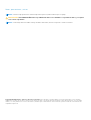 2
2
-
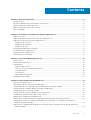 3
3
-
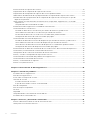 4
4
-
 5
5
-
 6
6
-
 7
7
-
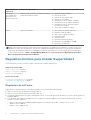 8
8
-
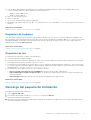 9
9
-
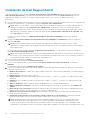 10
10
-
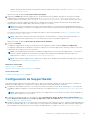 11
11
-
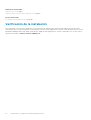 12
12
-
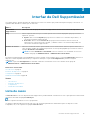 13
13
-
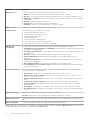 14
14
-
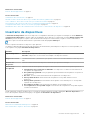 15
15
-
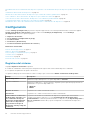 16
16
-
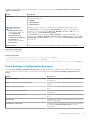 17
17
-
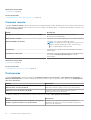 18
18
-
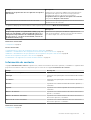 19
19
-
 20
20
-
 21
21
-
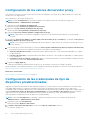 22
22
-
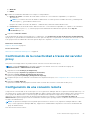 23
23
-
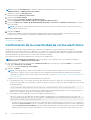 24
24
-
 25
25
-
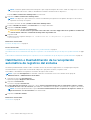 26
26
-
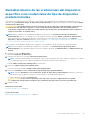 27
27
-
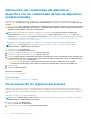 28
28
-
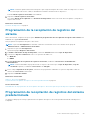 29
29
-
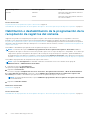 30
30
-
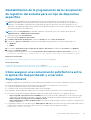 31
31
-
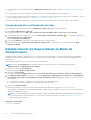 32
32
-
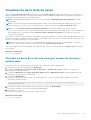 33
33
-
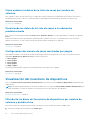 34
34
-
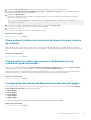 35
35
-
 36
36
-
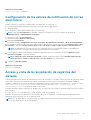 37
37
-
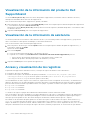 38
38
-
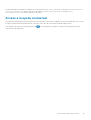 39
39
-
 40
40
-
 41
41
-
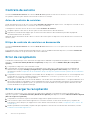 42
42
-
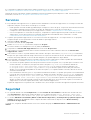 43
43
-
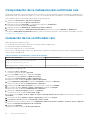 44
44
-
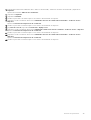 45
45
-
 46
46
-
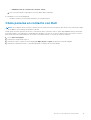 47
47
Dell SupportAssist for Microsoft System Center Operations Manager Guía del usuario
- Tipo
- Guía del usuario
Artículos relacionados
-
Dell SupportAssist for Microsoft System Center Operations Manager Guía de inicio rápido
-
Dell SupportAssist Enterprise 1.x Guía del usuario
-
Dell SupportAssist for OpenManage Essentials Guía del usuario
-
Dell SupportAssist Enterprise 1.x Guía del usuario
-
Dell SupportAssist Enterprise Application 2.x Guía del usuario
-
Dell SupportAssist Enterprise Application 2.x Guía del usuario
-
Dell SupportAssist Enterprise Application 2.x Guía del usuario
-
Dell SupportAssist for OpenManage Essentials Guía del usuario
-
Dell SupportAssist Enterprise 1.x Guía del usuario
-
Dell SupportAssist for Microsoft System Center Operations Manager Guía de inicio rápido